Планиране на съоръжение и свързаните с него ресурси
Универсалното планиране на ресурсите (URS) позволява на организациите да планират взаимодействия между клиенти и ресурси на фирмата. За сценарии, в които се очаква клиентът да пътува до местоположението на фирмата, функцията за планиране на помещение може да координира физически пространства и свързани ресурси.
Типичните примери включват:
Запазване на физическо пространство
- Резервиране на зала за събитие или парти
- Резервиране на зала за клас за упражнения
- Резервиране на място в сервиз
- Резервиране на лодка
Запазване на среща с лице в съоръжение
- Ремонт на лаптоп в магазин за търговия на дребно на Microsoft
- Консултация за управление на благосъстоянието в банков клон
- Лекарски кабинет със съответните сестра и лекар
В тази статия разглеждаме няколко примерни сценария, използващи планиране на съоръженията.
Предварителни изисквания
- Планиране на универсални ресурси (URS) v3.0
- Field Service v8.0 (за работни поръчки, ако е приложимо)
По принцип, за да използвате планиране на съоръжения, създавате ресурс на съоръжението, конфигурирате изискване, което изисква ресурси на съоръжението, и резервирате изискването.
Сценарий 1: Планиране на помещение
В този сценарий плановиците ще потърсят близки лекарски кабинети и ще планират ангажимент за пациент за посещение в лекарския кабинет.
Конфигурираме този сценарий, като създаваме ресурс на съоръжението, който да представлява кабинета на лекаря, създавайки изискване за представяне на искането на пациента за среща в близко съоръжение и след това резервираме срещата и преглеждаме съоръжението и резервираме на таблото за график.
1. Създаване на ресурс за помещение
Първо, навигирайте до Универсални ресурси за > планиране на ресурси и създайте ресурс на съоръжение със следните атрибути.
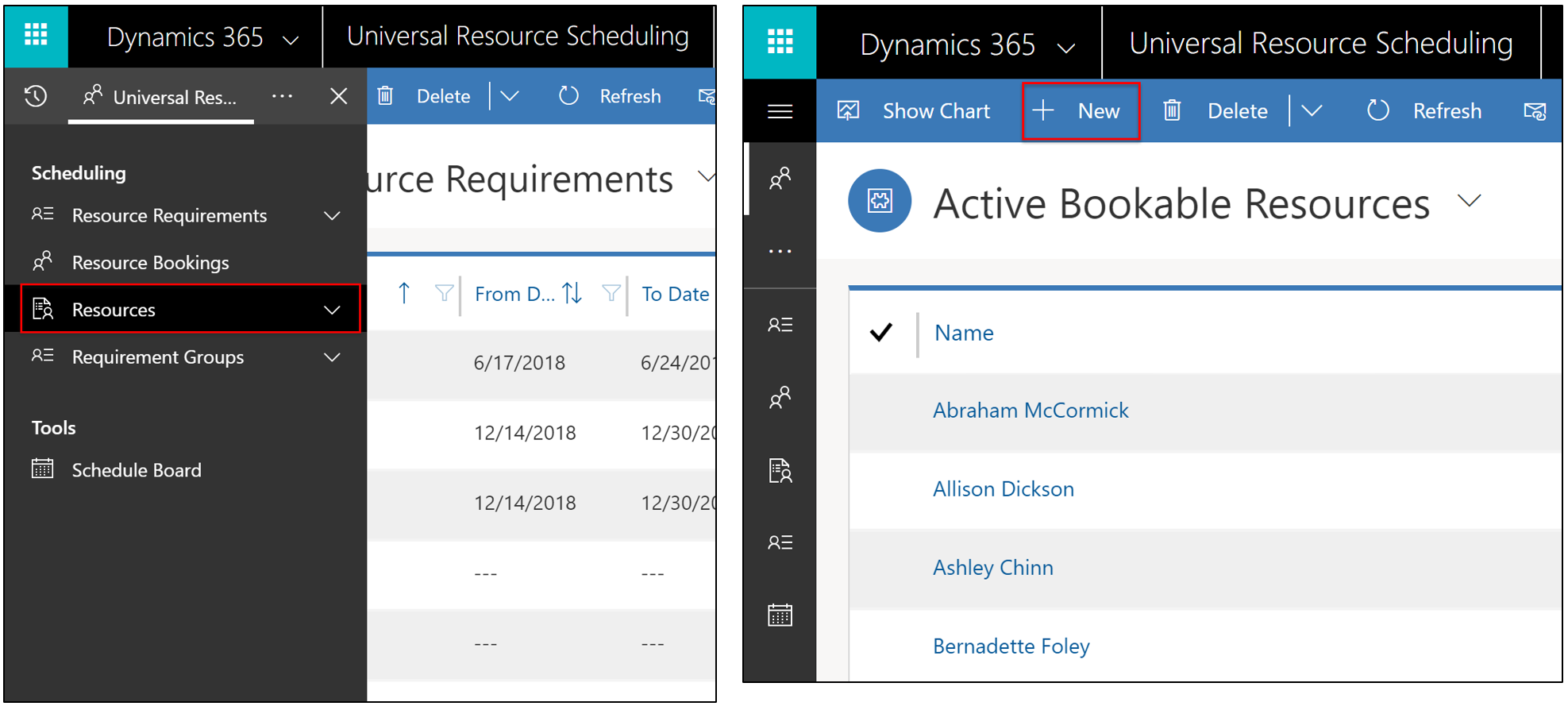
- Вид ресурс: Съоръжение.
- Начално/крайно местоположение: Адрес на организационната единица. Родителската организация трябва да има стойност за географска ширина и дължина, която представлява местоположението на съоръжението. Това позволява на асистента за график да вземе предвид местоположението на съоръжението, когато показва наличните резултати.
- Показване на таблото за график= Да
- Активиране за търсене на наличност = Да
- (Опционално) Въведете работни часове
- (Опционално) Добавете свързани характеристики, територия, роли на ресурс и др., за да отделите ресурсите на помещение от други помещения и ресурси. Ако например даден лекарски кабинет има рентгеново оборудване, можете да добавите „Рентген” като характеристика към ресурса за помещение. Това може да се отрази на това кои ресурси на помещение се филтрират и показват на таблото на графика или кои ресурси на помещение да се връщат по време на търсене на асистента на графика.
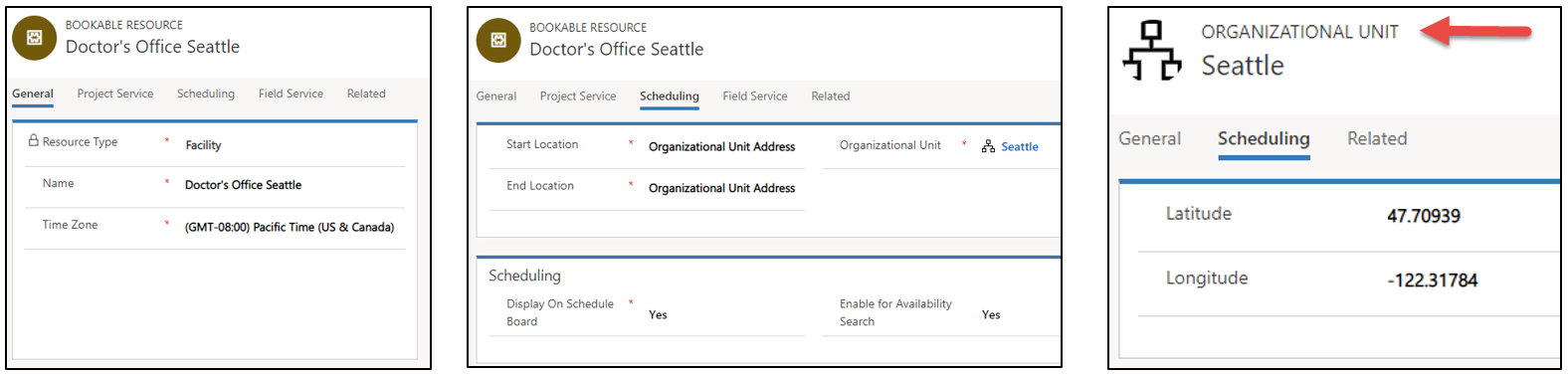
2. Създаване на изискване за помещение
След това създайте изискване, което призовава ресурс за помещение.
Навигирайте до Групи изисквания за планиране на универсални ресурси + Създай >>. Конфигурирайте следните полета.
- Въведете име
- Въведете дати "От " и "До"
- Задаване на продължителност
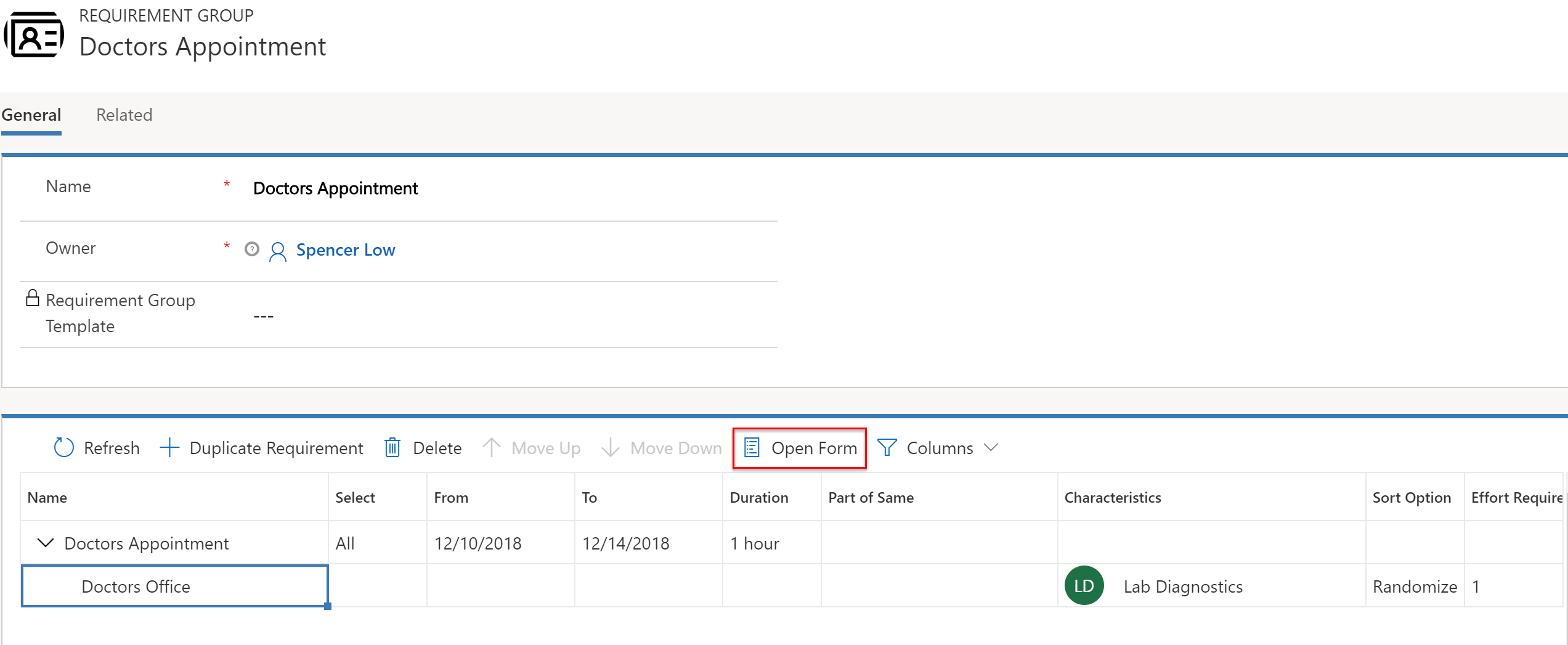
- Маркирайте изискването и изберете Отворен формуляр, след което задайте полето Тип ресурс на Съоръжение, което постига следното:
- Той филтрира резултатите от асистента за график, като показва само ресурси с избраните типове (потребител, акаунт, контакт, оборудване, басейн, екипаж или в този случай съоръжение).
- Това означава, че изискването изисква ресурс за помещение да бъде изпълнен, и гарантира, че резултатите от търсенето на асистента на графика връщат ресурси тип помещение (а не персонал или оборудване).
- То се нанася към полето за тип на ресурс в обекта на ресурс.
- Ако това поле е оставено празно, всички ресурси се търсят.
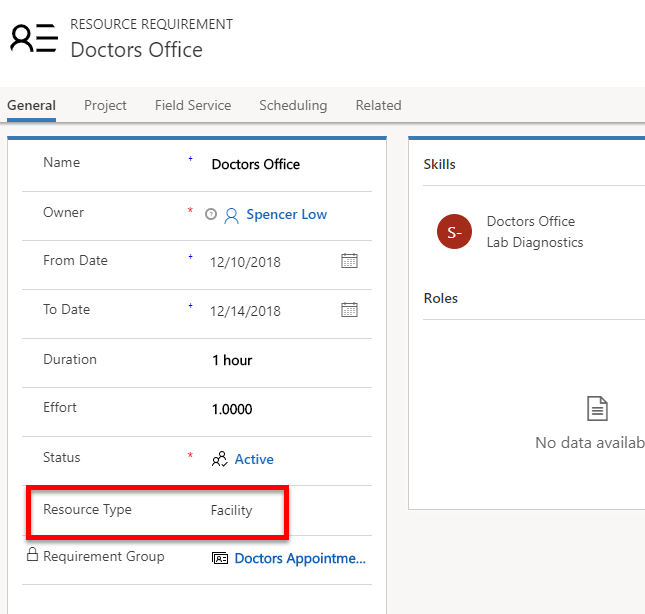
- Задайте работно местоположение на "Съоръжение", което означава:
- Взаимодействието се осъществява в планираното съоръжение и фактори в изчисленията на времето за пътуване и разстоянието. Намерете повече подробности в секцията с решения за конфигурации в тази статия.
- Въведете географска ширина и дължина.
- Тези стойности обикновено се въвеждат ръчно или чрез работни потоци.
- Тези стойности представляват местоположението на клиента и се използват за показване на помещения, имащи отношение към местоположението на клиента, в резултатите от асистента на графика. Това не е местоположението на съоръжението, тъй като е взето от организационната единица на ресурса от типа съоръжение.
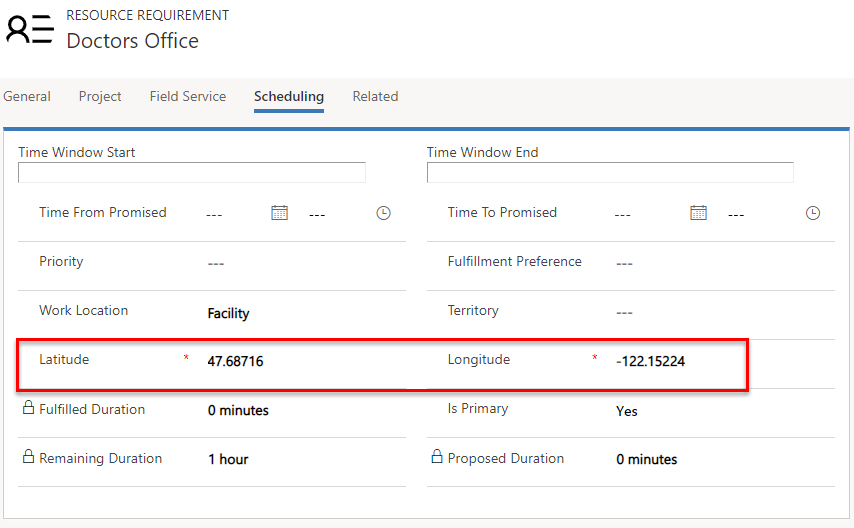
3. Резервиране на изискването
След създаването на ресурс за помещение и изискване, което призовава помещение, можете да планирате помещение. Изискванията, които са част от група, могат да бъдат насрочени чрез бутона Книга за задействане на асистента за график, но не и чрез плъзгане и пускане. Изискванията за помещение, които не са част от групата (единични изисквания) могат да бъдат ръчно плъзнати и пуснати в помещение на таблото на графика или чрез използване на асистента на графика.
Асистентът за график взема предвид наличието на ресурси и други ограничения на зададените изисквания, като характеристики, организационни единици, категории и др.
Изберете Книга от формуляра за изискване или група изисквания, както се вижда на следващата екранна снимка.
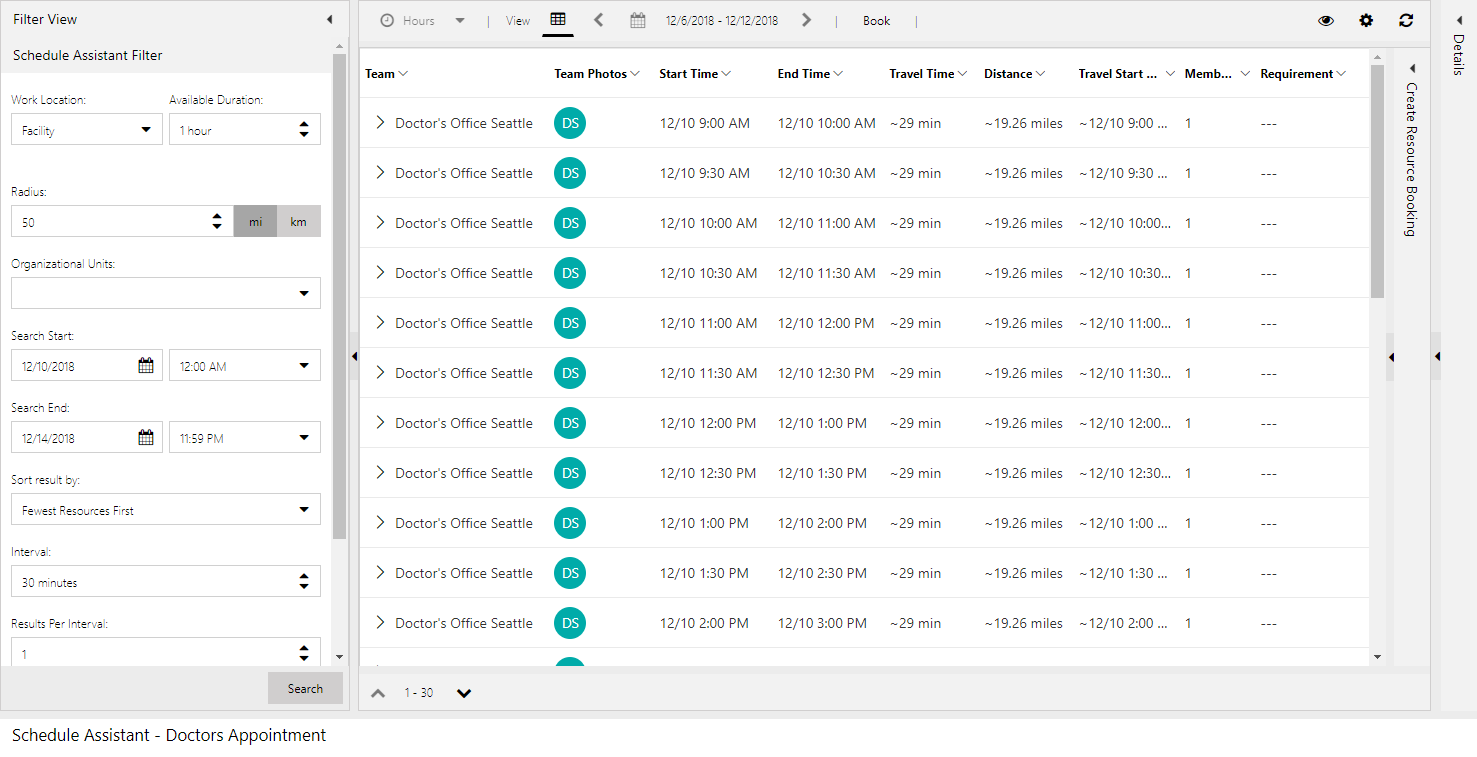
Изчисленията на времето за пътуване и разстоянието на съоръжението в предишния пример за асистент по разписание представляват времето и разстоянието между ресурса на съоръжението (както е определено от местоположението на съответната организационна единица) и местоположението на клиента (както е определено от стойностите за географска ширина и дължина на изискването). Филтърът за радиус на асистента на графика филтрира въз основа на това изчисление на пътуването.
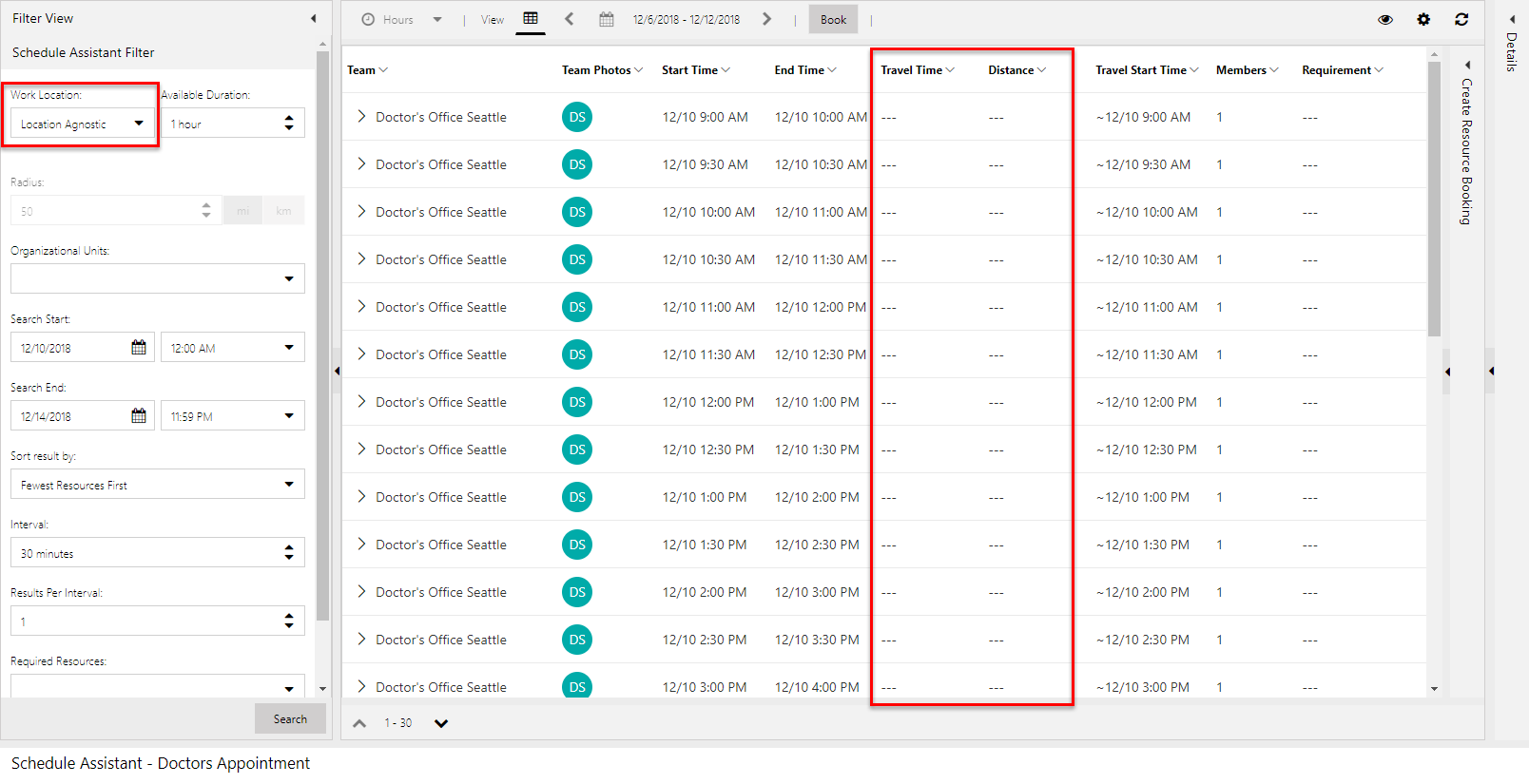
Филтрирането на работното място до агностик на местоположението премахва изчисленията на времето за пътуване и разстоянието от резултатите от асистента за график.
4. Добавяне на ресурс за помещение към таблото на графика
Панирането на помещение е точно като планирането на всеки друг ресурс. Можете да плъзнете и пуснете изисквания, за да създадете резервации; можете да плъзнете съществуващи резервации, за да промените времето или ресурса; или можете да използвате асистента на графика, за да пресеете списъка с помещения въз основа на наличност и други ограничения.
За да прегледате ресурси на таблото на графика, филтрирайте по тип на ресурс и/или организационни единици.
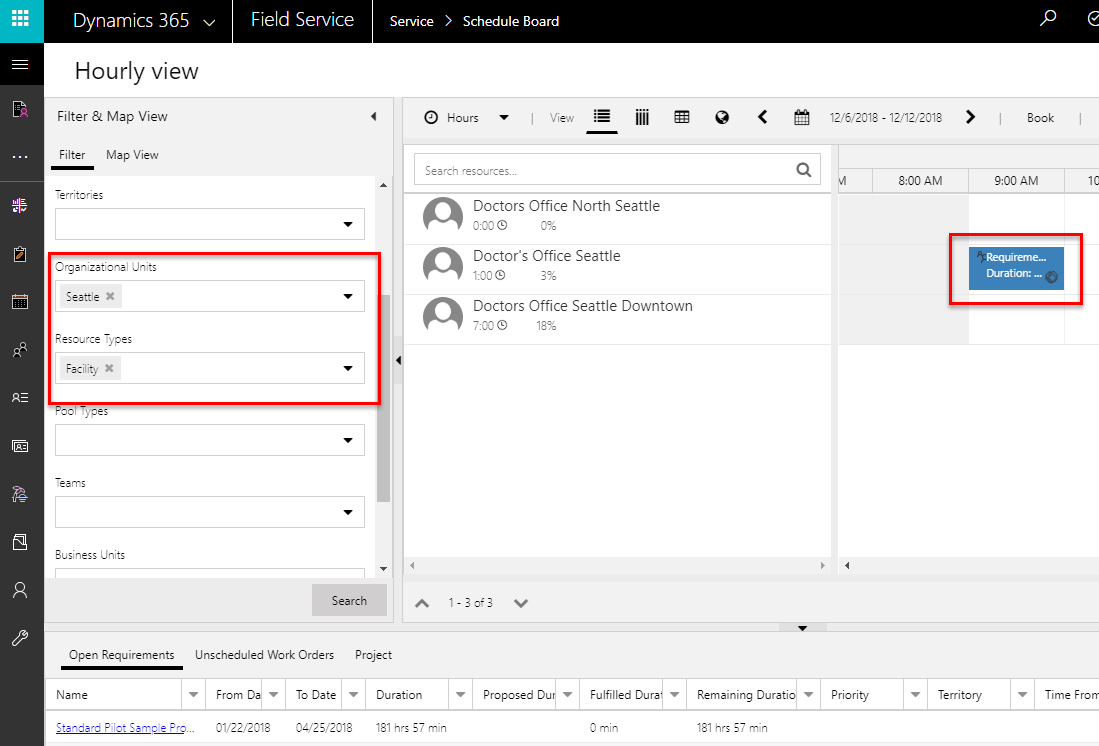
Ресурсите на помещение ще се показват и н а картата на таблото на графика въз основа на местоположението на съответната организационна единица.
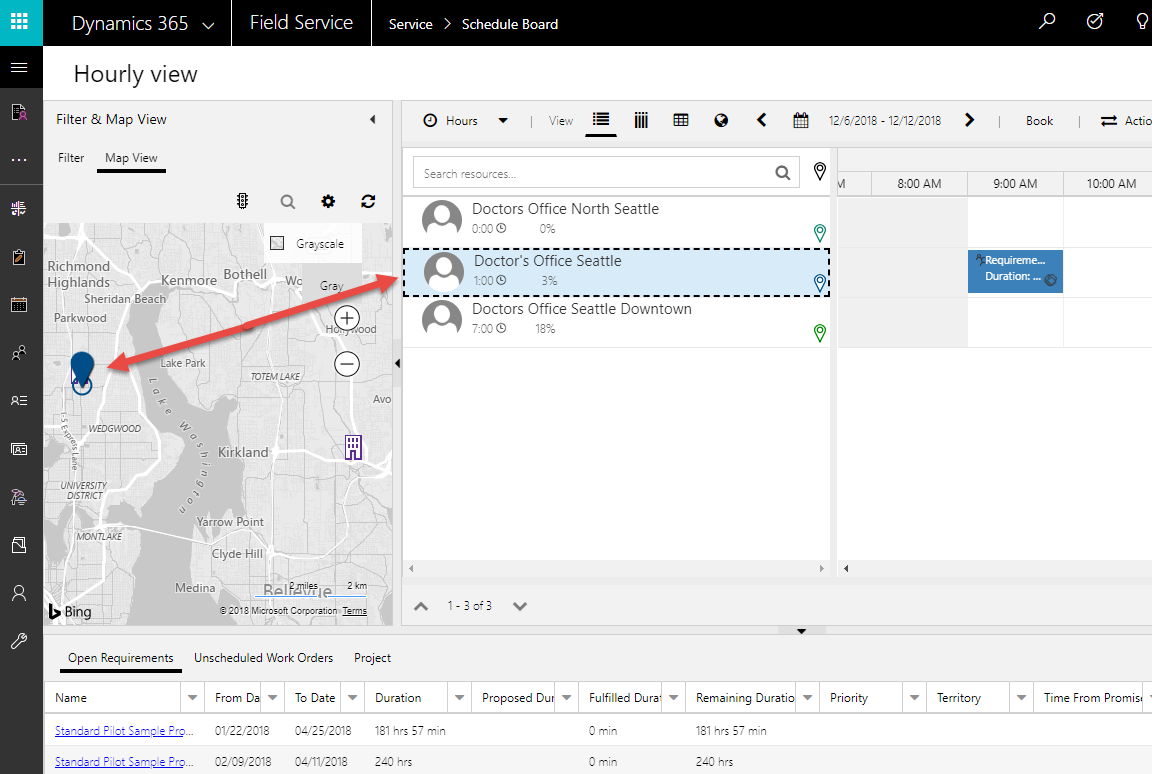
Сценарий 2: Планиране на помещение с 5 генерични стаи
В този сценарий лекарският кабинет има 5 идентични стаи и плановиците няма нужда да резервират всяка конкретна стая. Те трябва обаче да гарантират, че не повече от 5 пациента са резервирани за всички стаи по време на един времеви слот.
Ще конфигурираме този сценарий, като добавим капацитет към ресурс на съоръжението.
1. Създаване на ресурс за помещение
Вижте сценарий 1 в тази статия, за да създадете ресурс за помещение, или изберете съществуващ запис на ресурс за помещение.
От записа на ресурса на обекта изберете Показване на работните часове в горната лента.
2. Задаване на производителността на ресурса за помещение
Когато избирате часове, изберете Показване на капацитет и въведете 5. По подразбиране производителността е зададена на 1.
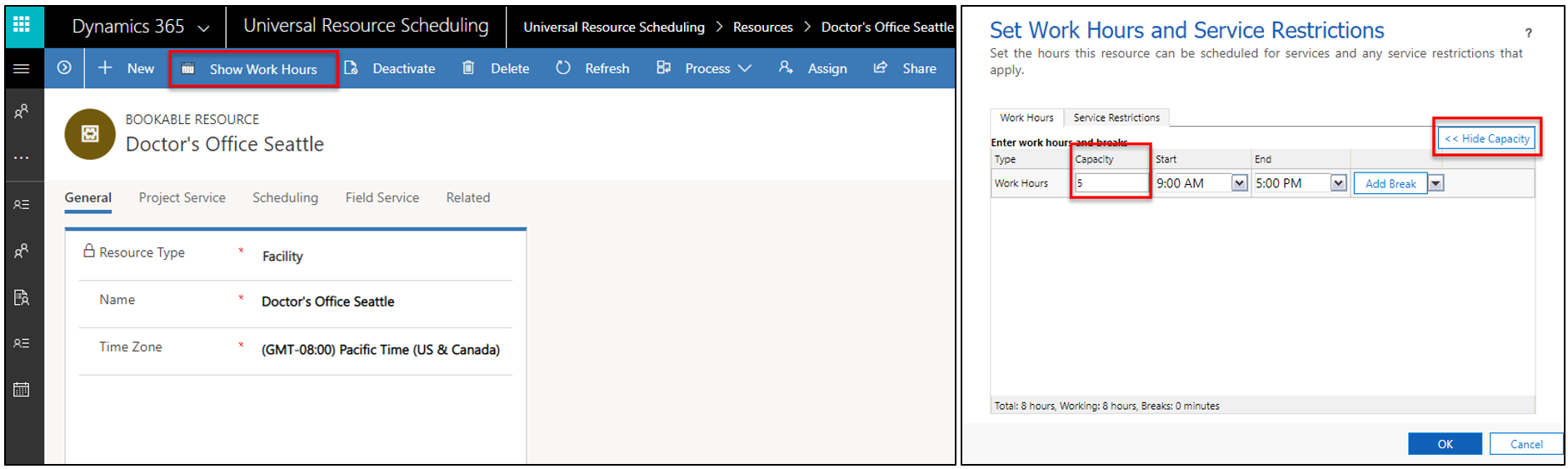
Задаването на капацитет на 5 означава, че при резервиране на съоръжение с асистента по график, ресурсът на съоръжението се показва като наличен и може да бъде резервиран двойно до ограничението на капацитета (в този случай 5 пъти).
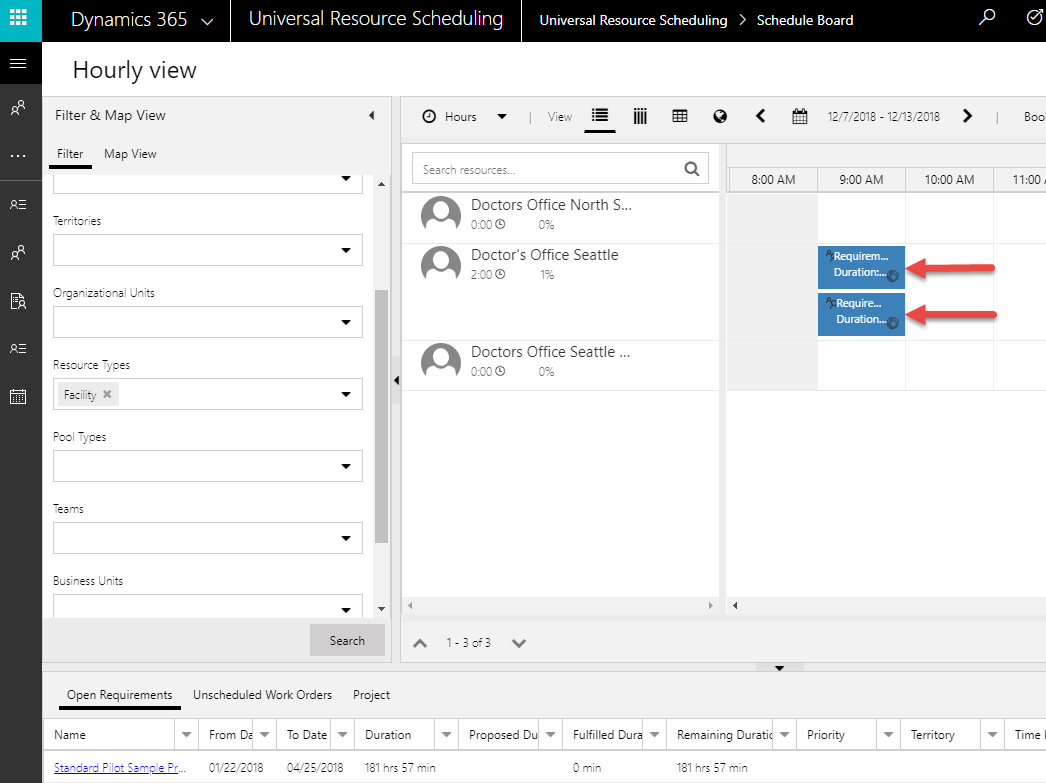
В предишната екранна снимка два отделни изисквания за помещение бяха планирани едновременно за едно и също помещение по време на един и същ времеви слот. Без да се увеличава производителността, след като даден времеви слот в дадено помещение е резервиран, той повече няма да се показва в резултатите от асистента на графика.
Бележка
Планирането на производителност не е предназначено за резервиране на едно и също изискване множество пъти, а за резервиране на множество изисквания. Повторното резервиране на предишно резервирано изискване ще отмени съществуващата резервация и ще създаде нова.
3. Създаване на изискване за помещение
След това създайте изискване, което призовава ресурс за помещение.
Навигирайте до Групи изисквания за планиране на универсални ресурси + Създай >>. Конфигурирайте следните полета.
- Въведете име
- Въведете дати "От " и "До"
- Задаване на продължителност
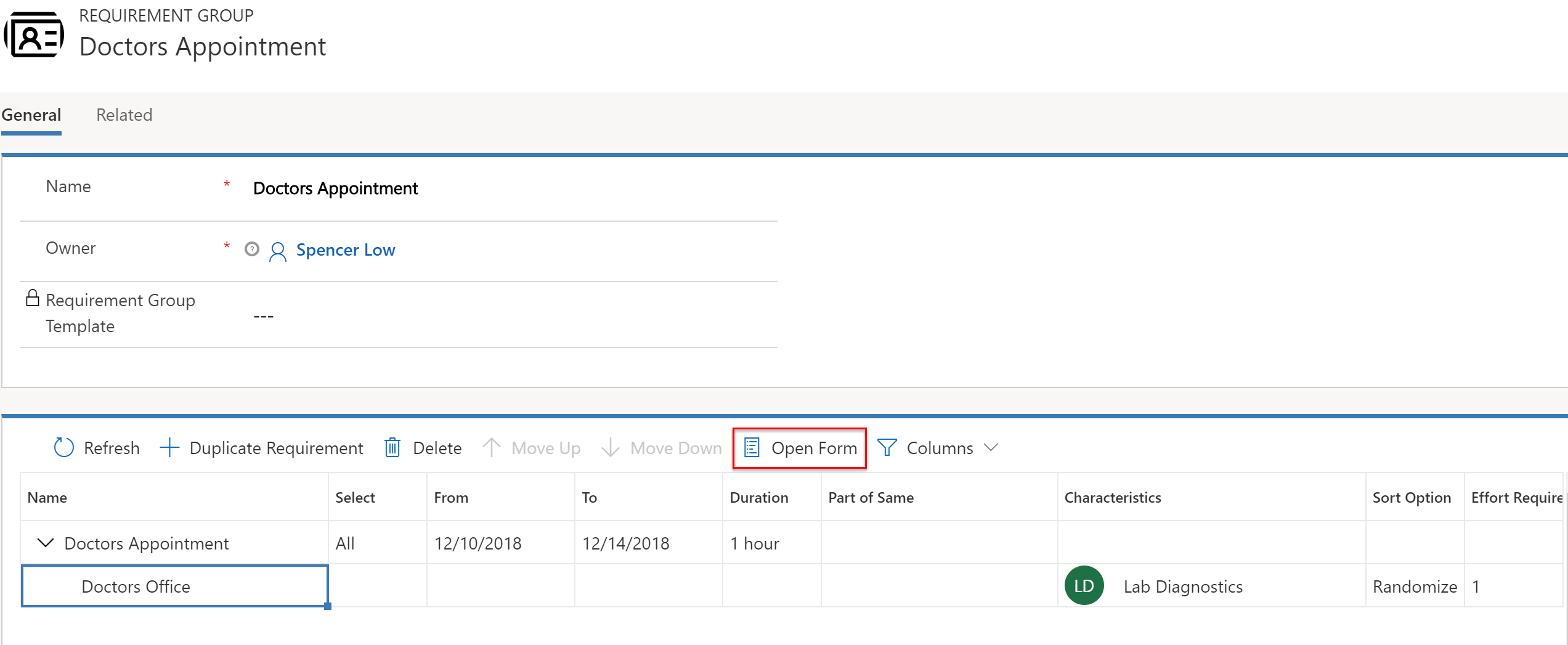
- Маркирайте изискването и изберете Отворен формуляр, след което задайте полето Тип ресурс на Съоръжение, което постига следното:
- Той филтрира резултатите от асистента за график, като показва само ресурси с избраните типове (потребител, акаунт, контакт, оборудване, басейн, екипаж или в този случай съоръжение).
- Това означава, че изискването изисква ресурс за помещение да бъде изпълнен, и гарантира, че резултатите от търсенето на асистента на графика връщат ресурси тип помещение (а не персонал или оборудване).
- То се нанася към полето за тип на ресурс в обекта на ресурс.
- Ако това поле е оставено празно, всички ресурси се търсят.
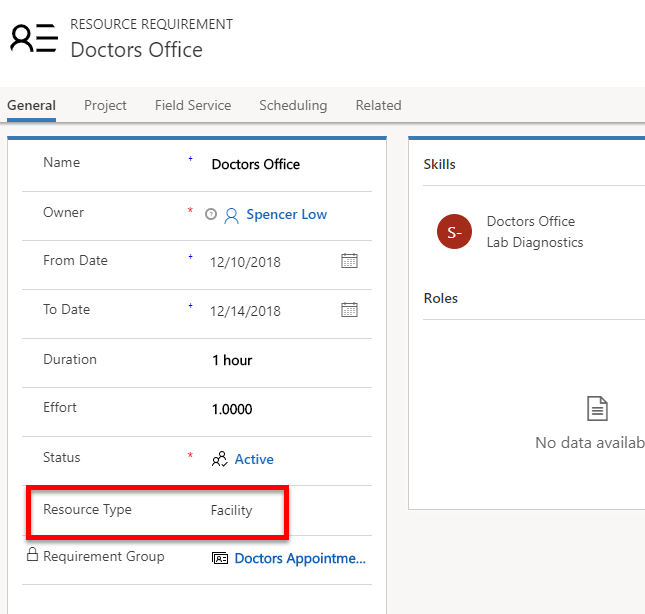
- Задайте работно местоположение на "Съоръжение", което означава:
- Взаимодействието се осъществява в планираното съоръжение и фактори в изчисленията на времето за пътуване и разстоянието. Намерете повече подробности в секцията с решения за конфигурации в тази статия.
- Въведете географска ширина и дължина.
- Тези стойности обикновено се въвеждат ръчно или чрез работни потоци.
- Тези стойности представляват местоположението на клиента и се използват за показване на помещения, имащи отношение към местоположението на клиента, в резултатите от асистента на графика. Това не е местоположението на съоръжението, тъй като е взето от организационната единица на ресурса от типа съоръжение.
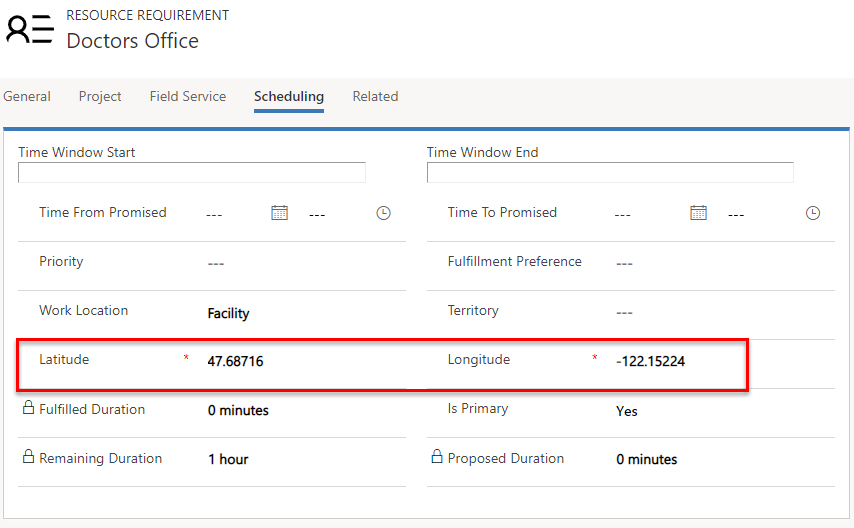
Сценарий 3: Планиране на помещение и свързани ресурси
В този сценарий плановиците ще планират лекарски кабинет и съответен лекар в едно и също помещение по време на един и същ времеви слот.
Този сценарий е конфигуриран чрез създаването на ресурс за помещение, създаване на ресурс на лекар (ресурс с тип ресурс = потребител/контакт/клиент), като се свързва ресурсът на лекар с ресурса за помещение и след това се създава група изисквания, която призовава едновременно и помещение, и лекар.
За да се планират групи от ресурси за съвместно изпълнение на дадена задача в дадено съоръжение, ресурсите, които не са свързани със съоръжението/басейна на съоръжението, могат да бъдат свързани с ресурсите на съоръжението/басейна чрез предприятието "Ресурсни асоциации" (msdyn_bookableresourceassociations).
Ресурсите, като хора, оборудване или ресурси на съвкупност, могат да бъдат свързани с помещение или съвкупност от помещения с дата на ефективност. Това означава, че ресурсите извършват работа на мястото на съоръжението по време на изразения период от време и те не отговарят на условията за работа "на място", за която ще трябва да напуснат съоръжението и да пътуват до местоположението на клиента. Това е важно, тъй като се отнася до използването на опцията Same Resource Tree.
1. Създаване на ресурс за помещение
Първо създайте ресурс, който да представлява лекарския кабинет. Типът на ресурса трябва да бъде зададен на Facility. Следващата екранна снимка показва пример за ресурс за помещение.
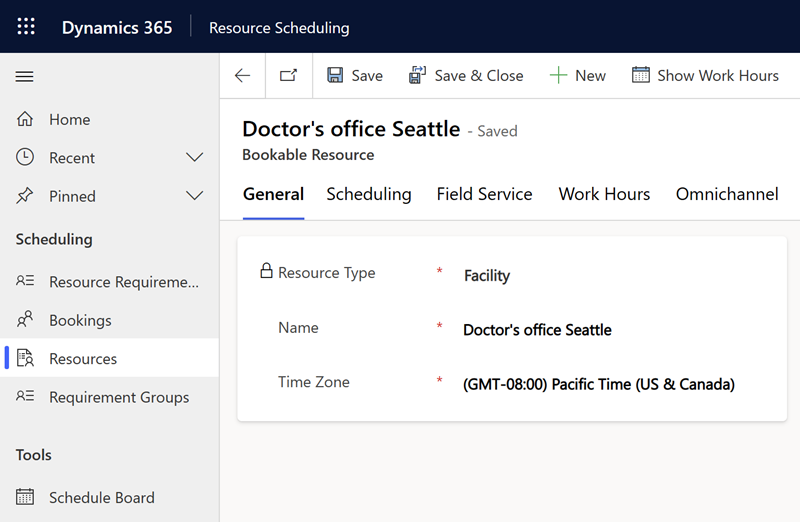
2. Създаване на лекарски кабинет
Създайте ресурс, който да представлява лекар. Задайте типа на ресурса на Потребител, Акаунт или Контакт въз основа на вашите бизнес нужди.
Бележка
Потребителският тип ресурс обикновено е предназначен за служители, които използват данни на Dynamics 365; типовете ресурс контакт и клиент обикновено са за подизпълнители, които трябва да бъдат планирани, но не използват данни.
Начално/крайно местоположение трябва да бъде зададено на Адрес на организационната единица и организационната единица трябва да бъде настроена на същата организационна единица на ресурса на съоръжението (в този случай кабинета на лекаря). Това се препоръчва, но не се изисква.
3. Свържете ресурса за лекар с ресурса за помещение
От ресурса на съоръжението навигирайте до Асоциация за свързани ресурси, които могат да > се резервират (Ресурс 2). Този свързан обект се нарича Ресурсни асоциации (msdyn_bookableresourceassociations).
От тук свържете ресурса, който представлява лекаря.
На следната екранна снимка Abraham McCormick представлява лекар и е свързан с „Doctors Office North Seattle”, който представлява лекарския кабинет.
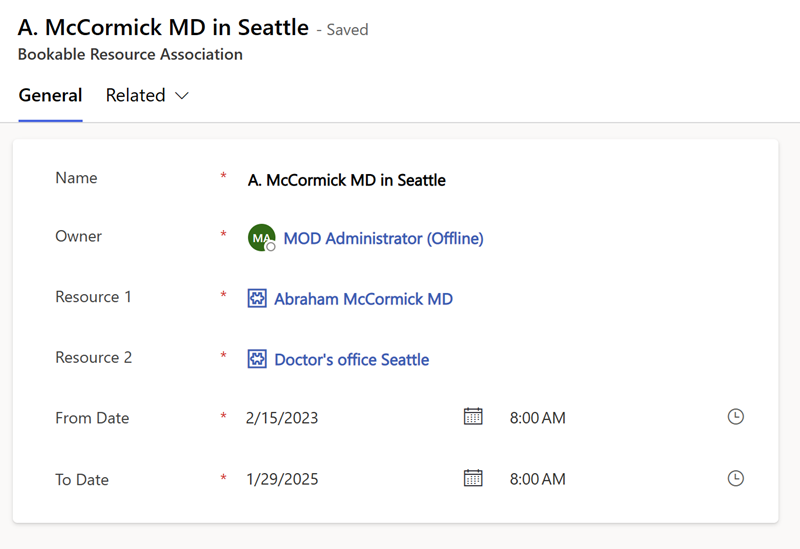
4. Създаване на група изисквания
След това създайте група изисквания с едно изискване, което призовава лекарски кабинет (Тип ресурс = Помещение) и друго оборудване, което призовава лекар (Тип ресурс = Потребител/Контакт/Клиент).
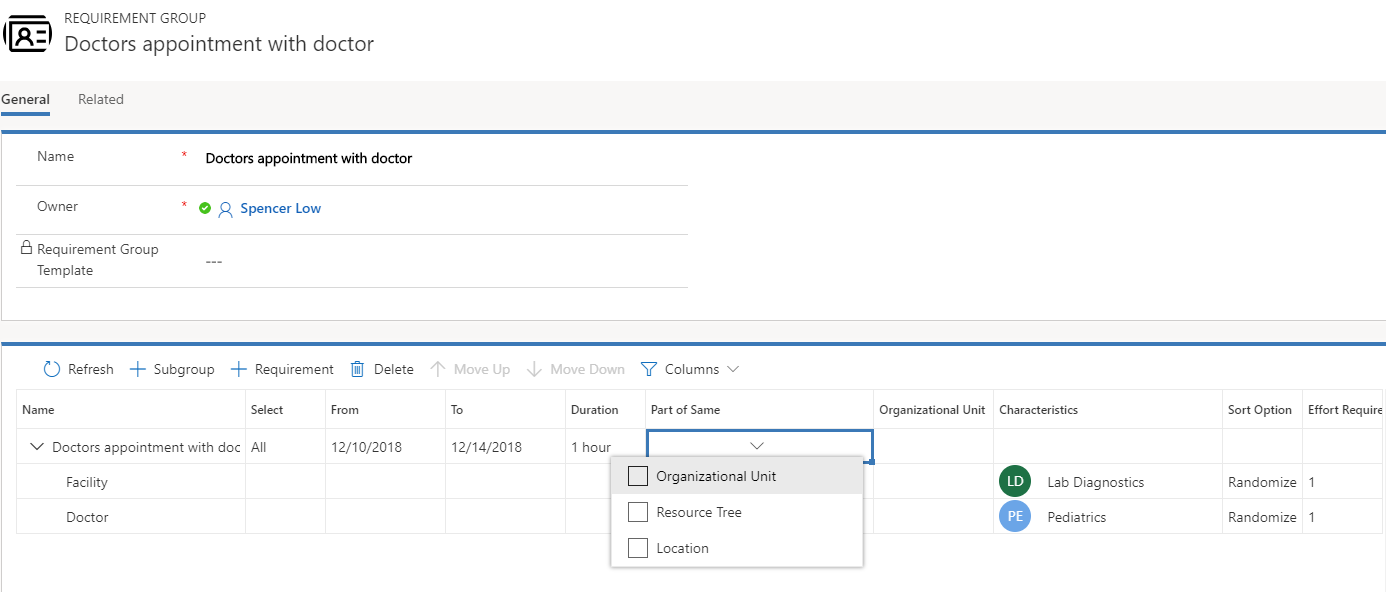
Задайте работното място на всяко изискване на съоръжението, като посочите, че работата се извършва в кабинета на лекаря.
Бележка
Използването на опцията Избери > всички в групата изисквания означава, че и двете изисквания трябва да бъдат изпълнени.
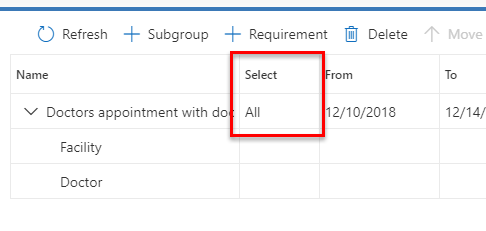
Задайте част от същото на дървото на ресурсите. Това гарантира, че ресурсите от различни места не се препоръчват за работа, която се извършва в съоръжение. Като пример, лекар, свързан с Съоръжение Б, не трябва да се свързва с Съоръжение А. Намерете повече подробности за тази настройка в раздела за конфигурационни съображения на тази статия.
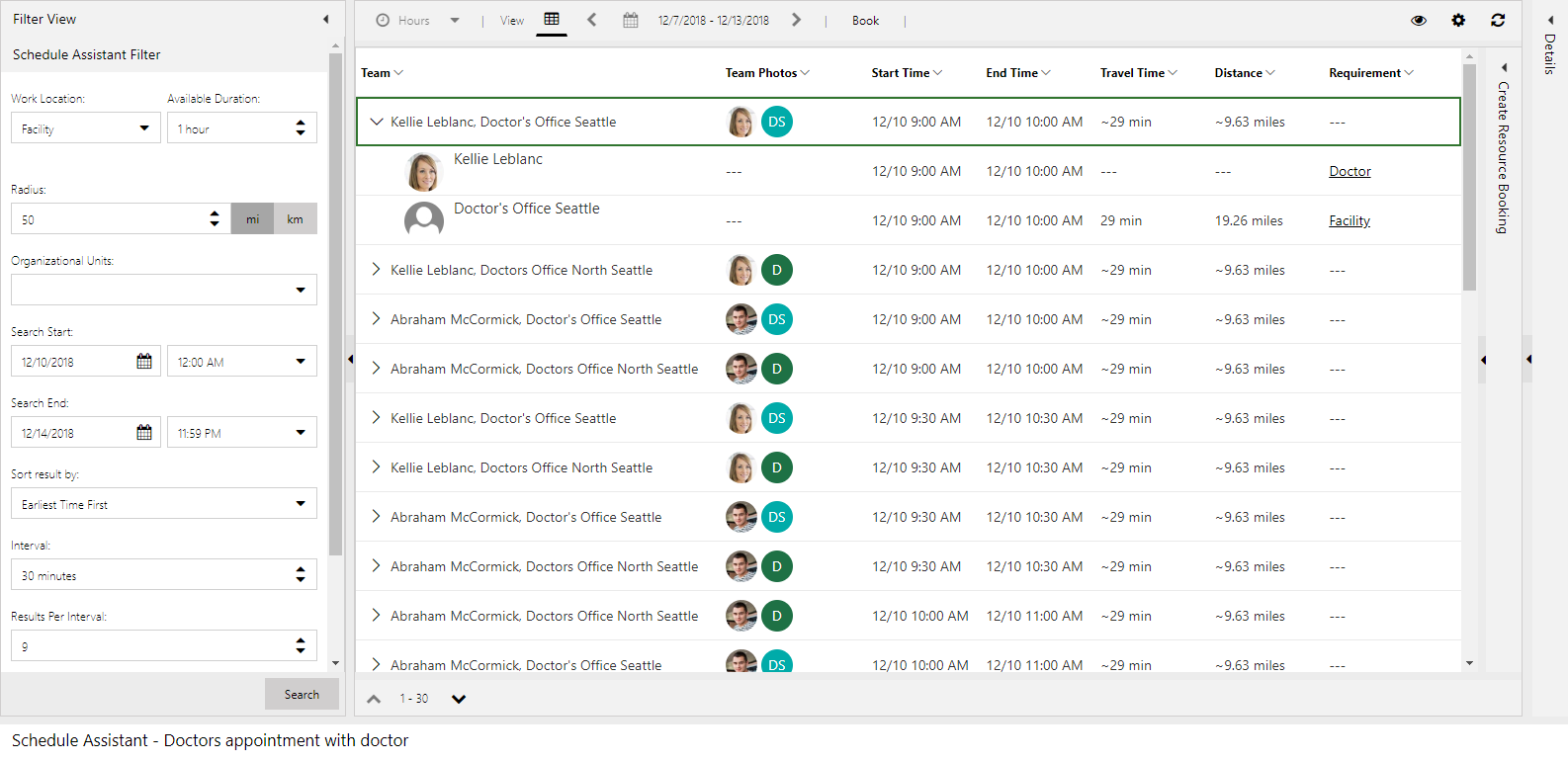
Планирането на група изисквания създава резервация за ресурса за помещение и ресурса за лекар.
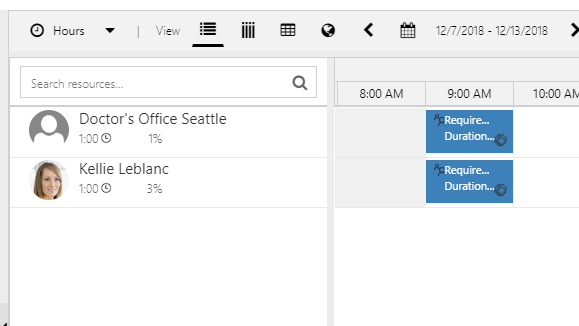
Бележка
Както в сценарий 1 времето и разстоянието за пътува се изчисляват като времето и разстоянието за пътуването на клиента до помещението. Няма изчисление на пътуването, което да се разглежда за ресурса на лекаря, тъй като се предполага, че те ще бъдат в съоръжението в необходимото време.
Сценарий 4: Планиране на помещение с 5 конкретни стаи
В този сценарий плановиците ще проследят всички стаи в лекарски кабинет и ще планират всяка индивидуална стая за пациенти.
Този сценарий се конфигурира чрез създаването на съвкупност от помещения с цел представяне на лекарския кабинет и всяка индивидуална стая.
1. Създаване на ресурс за съвкупност от помещения
Първо, създайте ресурс, който да представлява цялостния лекарски кабинет, където Тип ресурс = Басейн и Тип басейн = Съоръжение.
В този пример ще го наречем „Health Clinic”, както се вижда на екранната снимка по-долу.
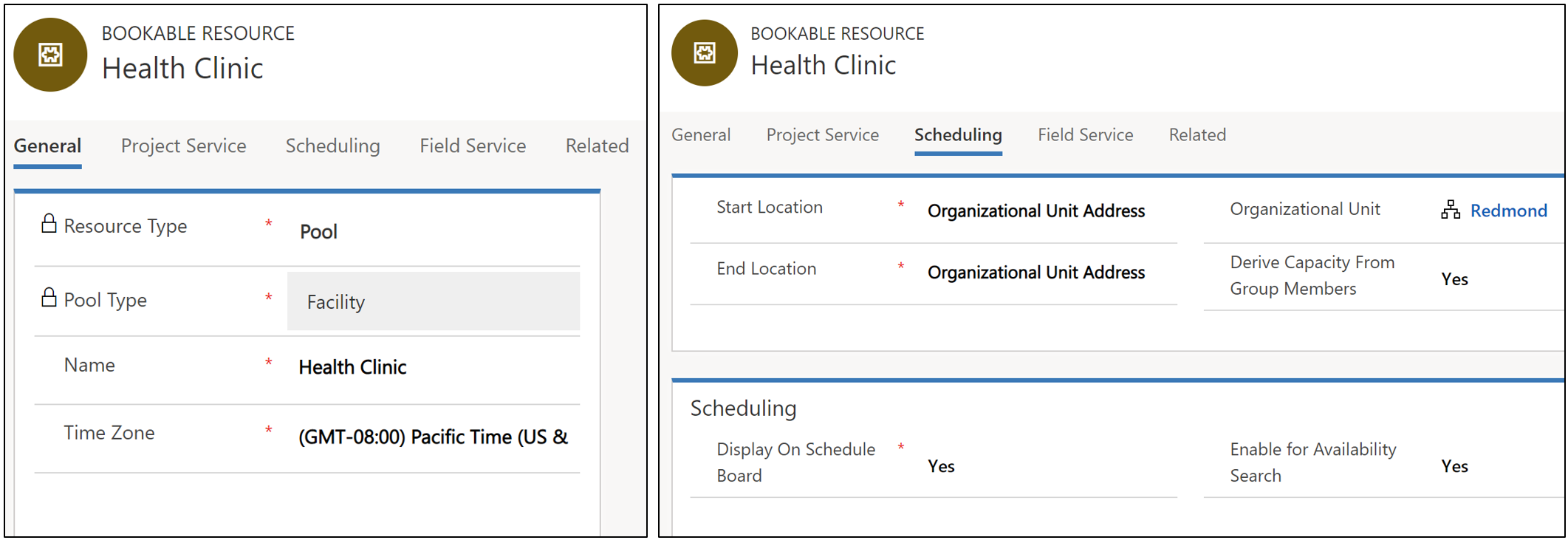
2. Създаване на ресурси за помещение за представяне на всяка стая
След това създайте множество ресурси на помещение, за да представите всяка стая.
Задаване на тип ресурс на Съоръжение за всеки ресурс.
Задайте Начално/крайно местоположение на Адрес на организационна единица и изберете организационна единица, която да представя местоположението на стаите.
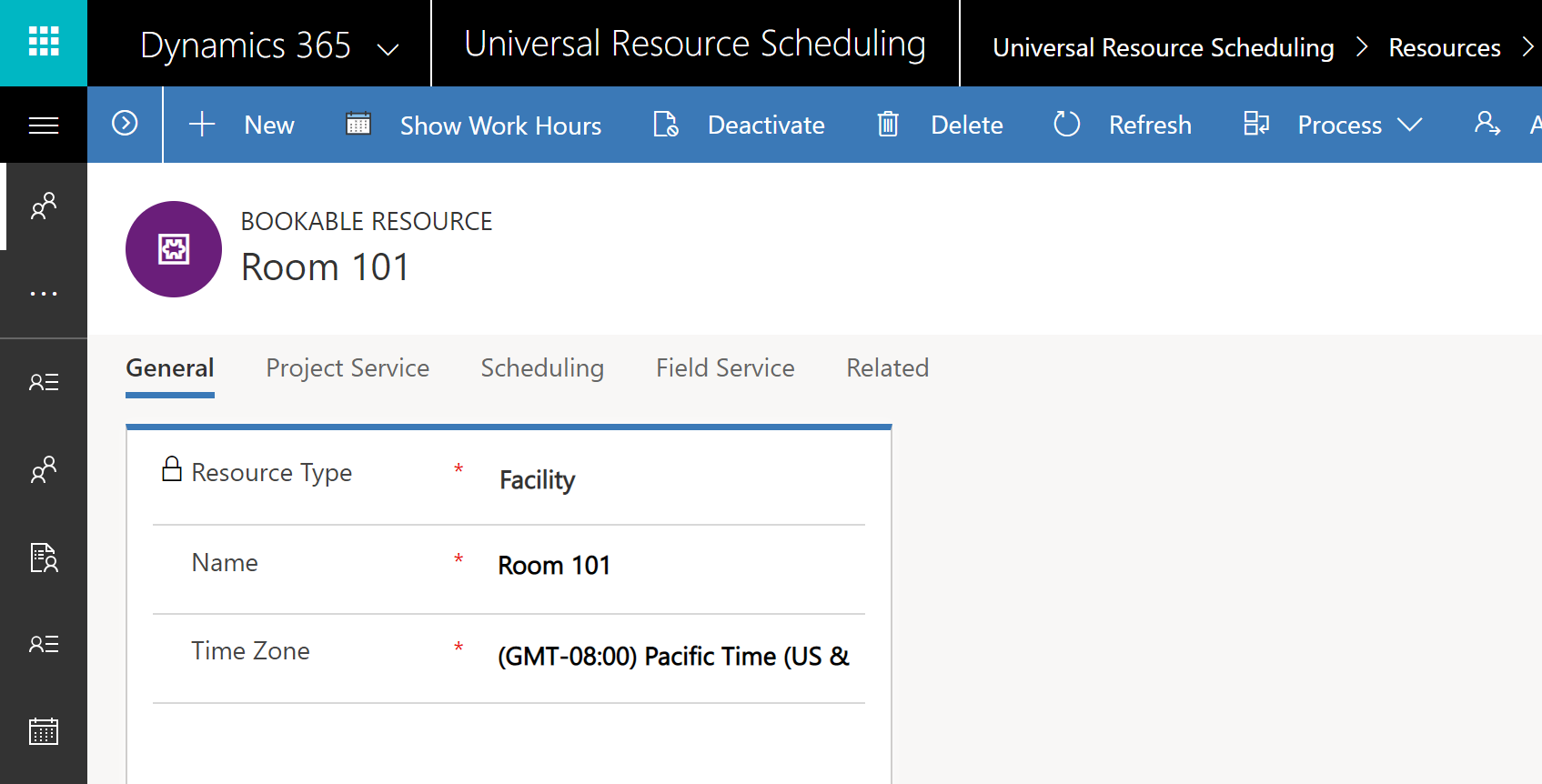
3. Добавете всеки ресурс на стаята като детски ресурс към ресурсния басейн на лекарския кабинет
Навигирайте до ресурса на басейна на лекарския кабинет и отидете на Related > Resource Children.
Добавете всеки ресурс на стая като дъщерен запис на родителската съвкупност на помещение (клиника), както се вижда на екранната снимка по-долу.
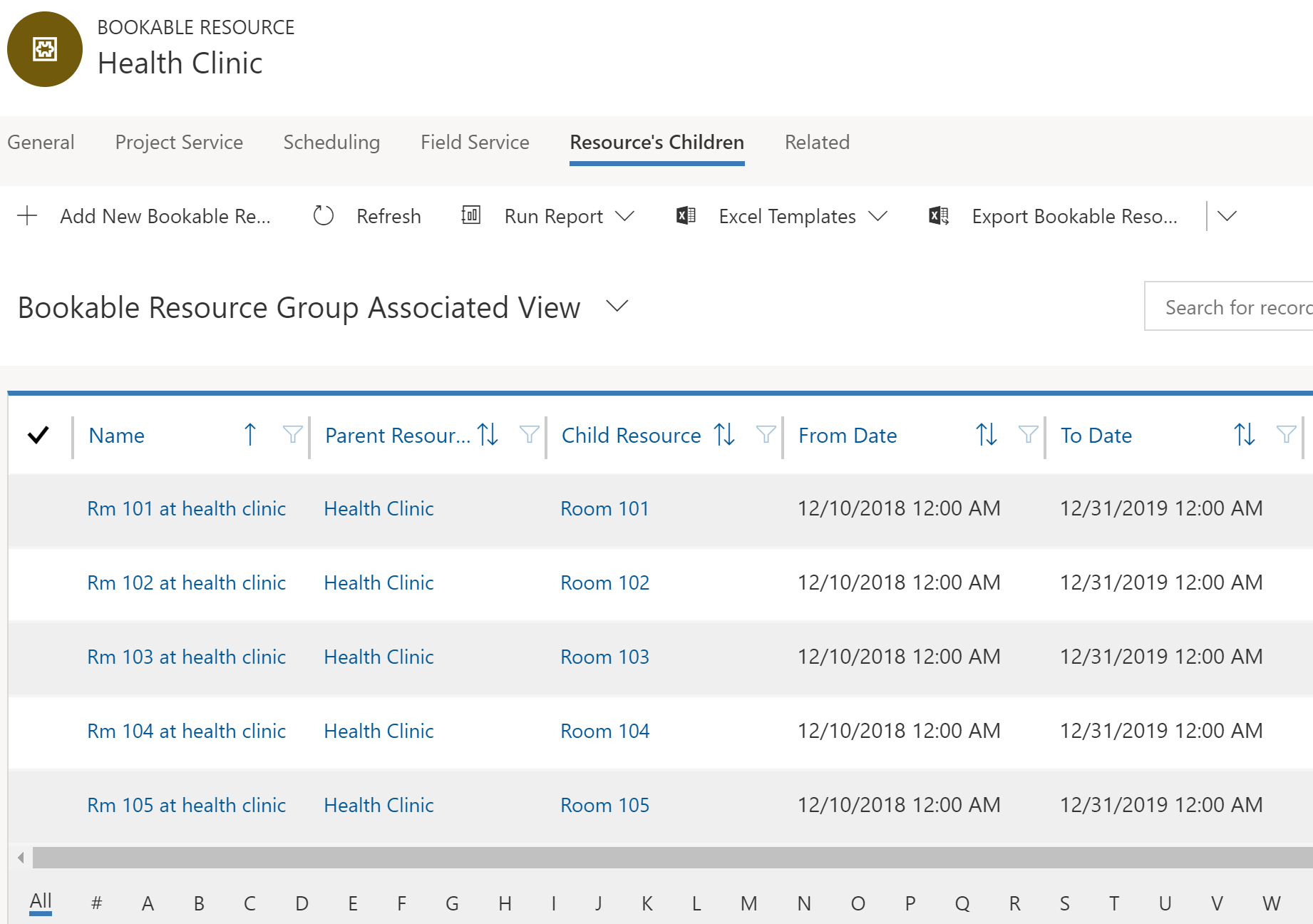
4. Създаване на група изисквания
Създайте изискване, което призовава едно или повече помещения. В този пример виждаме 2 конкретни стаи в рамките на един и същ лекарски кабинет (клиника).
Задайте част от същото на едно и също място , за да сте сигурни, че всяка стая е на един и същ физически адрес.
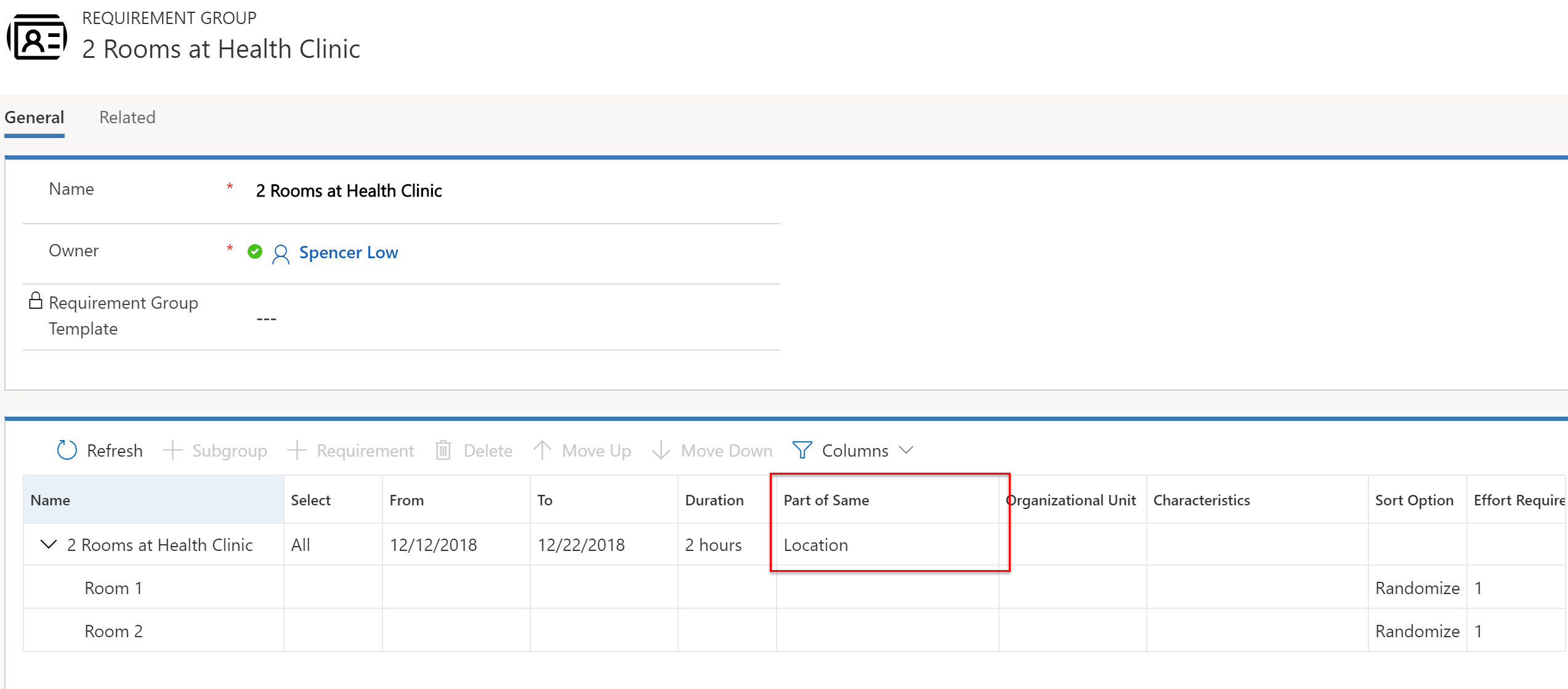
Всяко изискване трябва да призовава типове ресурси на помещение, както се вижда на екранната снимка по-долу.
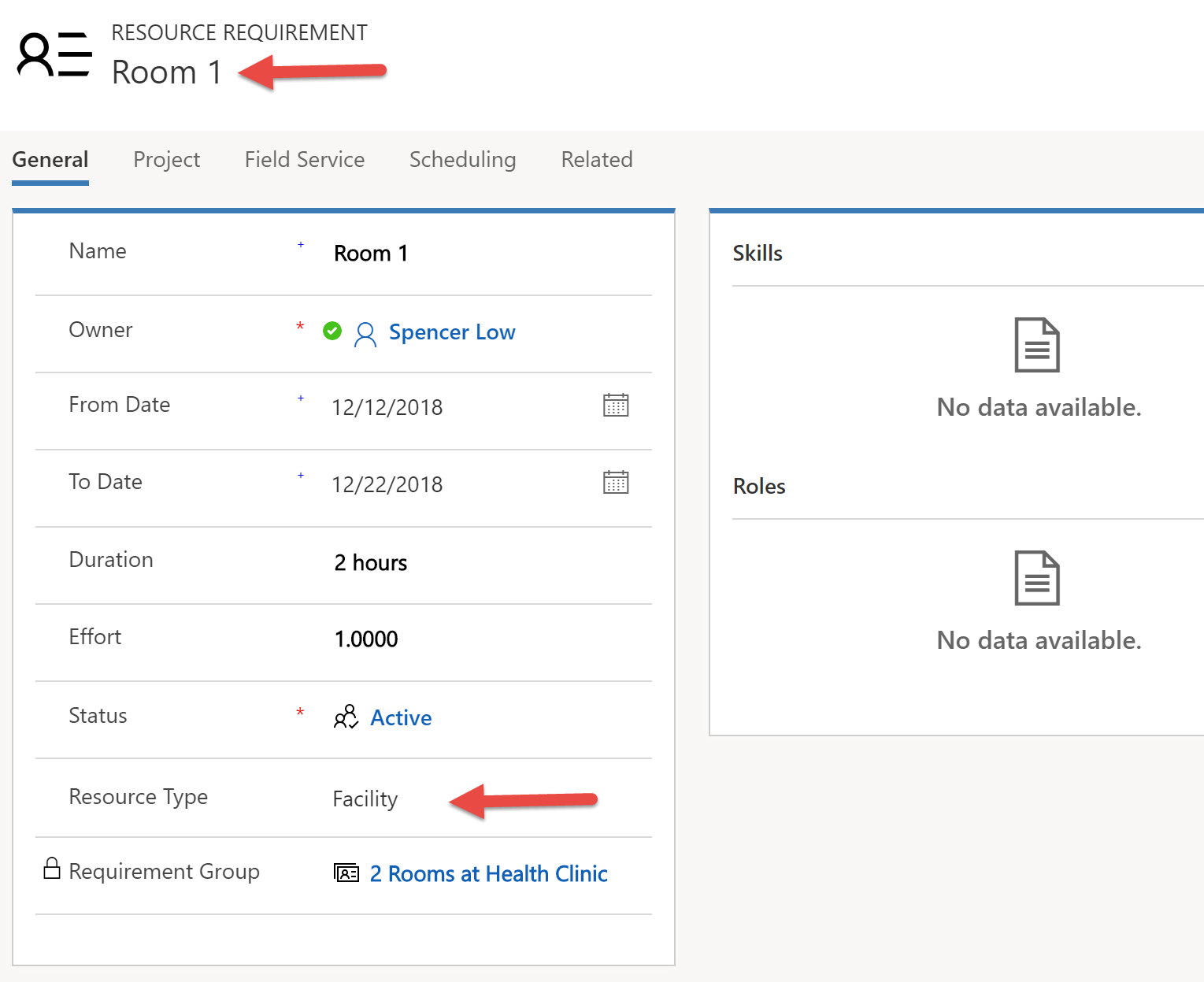
Отново, работното място на всяко изискване трябва да бъде настроено на съоръжение и полетата за географска ширина и дължина на изискванията трябва да съответстват на местоположението на клиента (или пациента).
Бележка
Полетата за географска ширина и дължина на всички изисквания в група трябва да са еднакви; актуализирането на едно изискване ще актуализира останалите.
5. Резервиране на група с изисквания
Изберете Книга от групата с изисквания, за да задействате помощника за планиране.
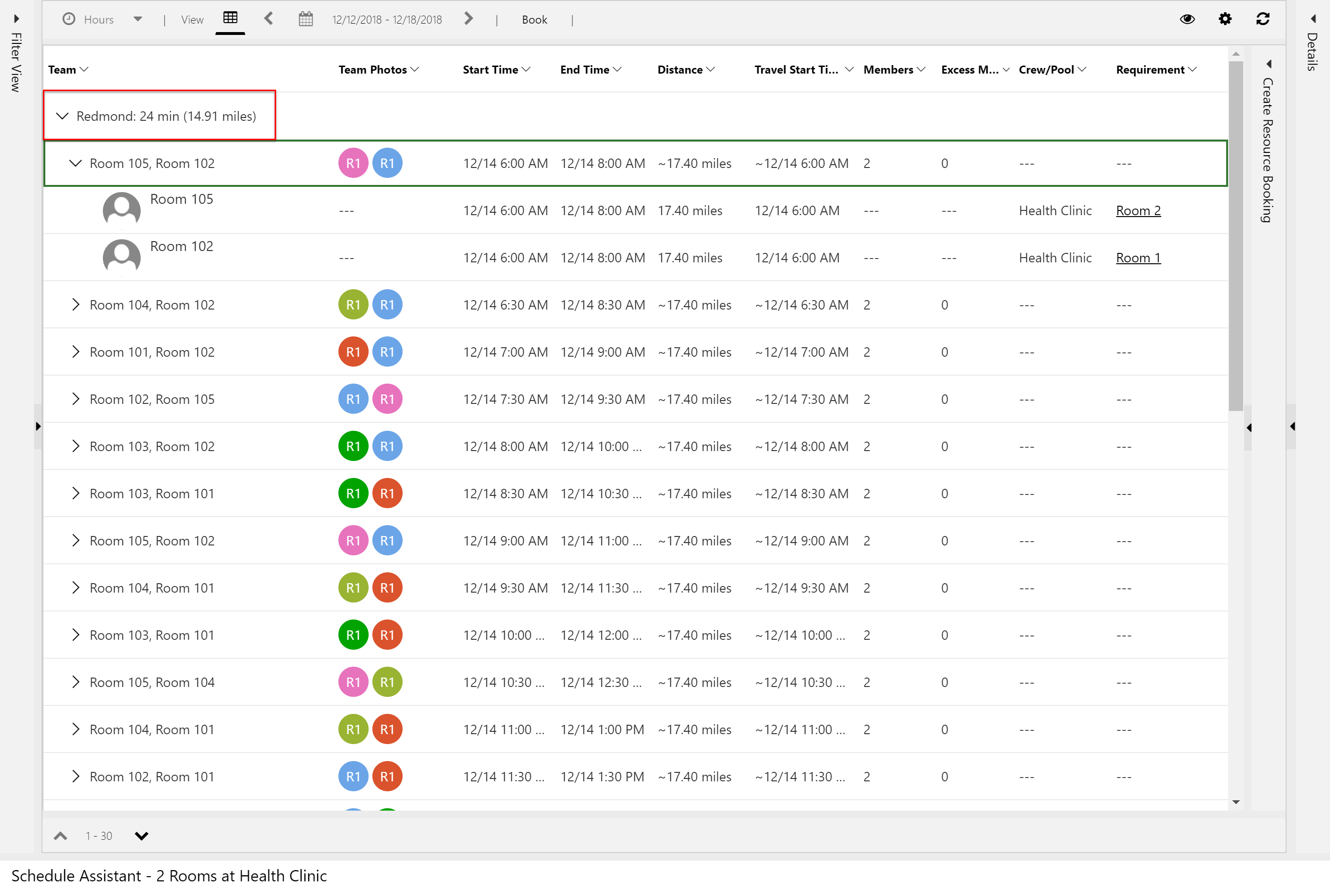
На предишната екранна снимка две конкретни стаи са препоръчани на едно и също местоположение. Времето и разстоянието за пътуване се изчисляват от местоположението на клиента (стойностите на географска ширина и дължина на записите за изискване) и местоположението на ресурсите на помещение (дъщерните организационни единици на ресурса).
Сценарий 5: Планиране на помещение с 5 конкретни зали и 5 свързани ресурса
В този сценарий плановиците ще планират конкретни стаи в лекарски кабинет за съвкупност от налични педиатри, които работят в клиниката.
Този сценарий е конфигуриран чрез създаване на набор от съоръжения и набор от лекари и свързването им заедно с ресурсни асоциации (msdyn_bookableresourceassociations).
1. Създаване на ресурс за съвкупност
С помощта на същия процес, който използвахме в сценарий 4, създайте ресурс за съвкупност от помещения, за да представите лекарския кабинет.
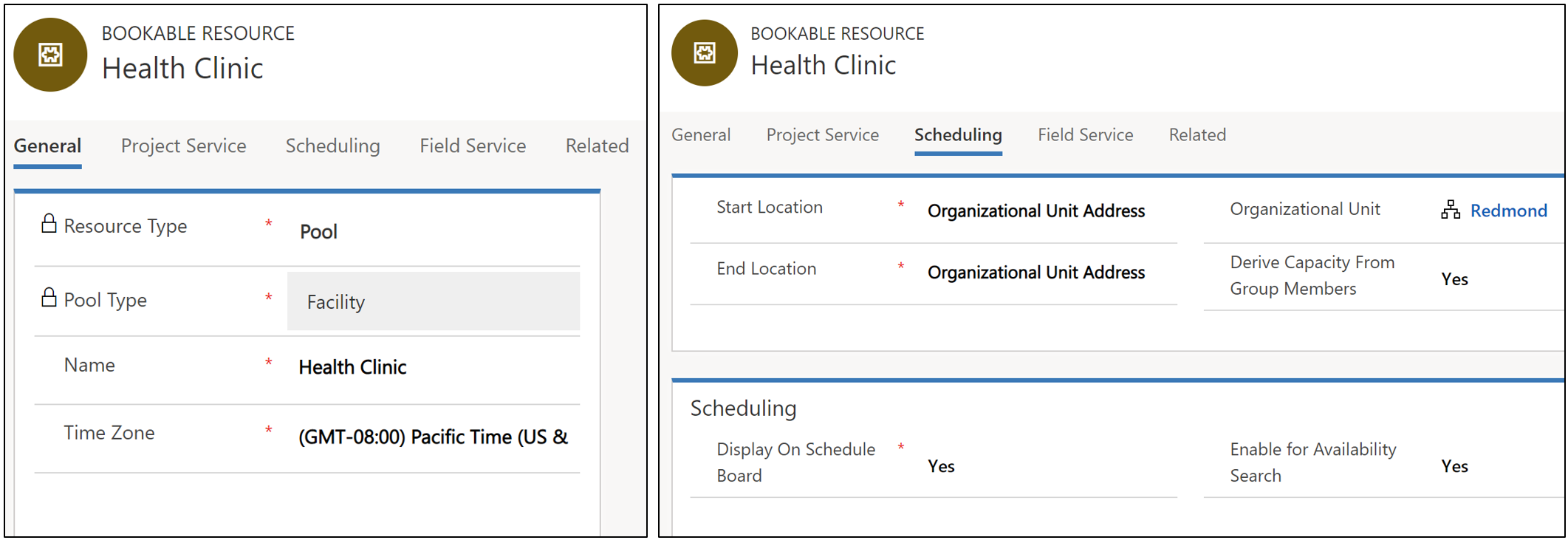
2. Създаване на ресурси за помещение за всяка стая
След това създайте множество ресурси за помещение в съвкупността от помещения на лекарския кабинет.
След това добавете всяко помещение като дъщерен елемент на ресурс към ресурса за съвкупност от помещения на лекарския кабинет (клиника). Организационната единица на съвкупността от помещения на кабинета и помещенията стаи трябва да бъде еднаква.
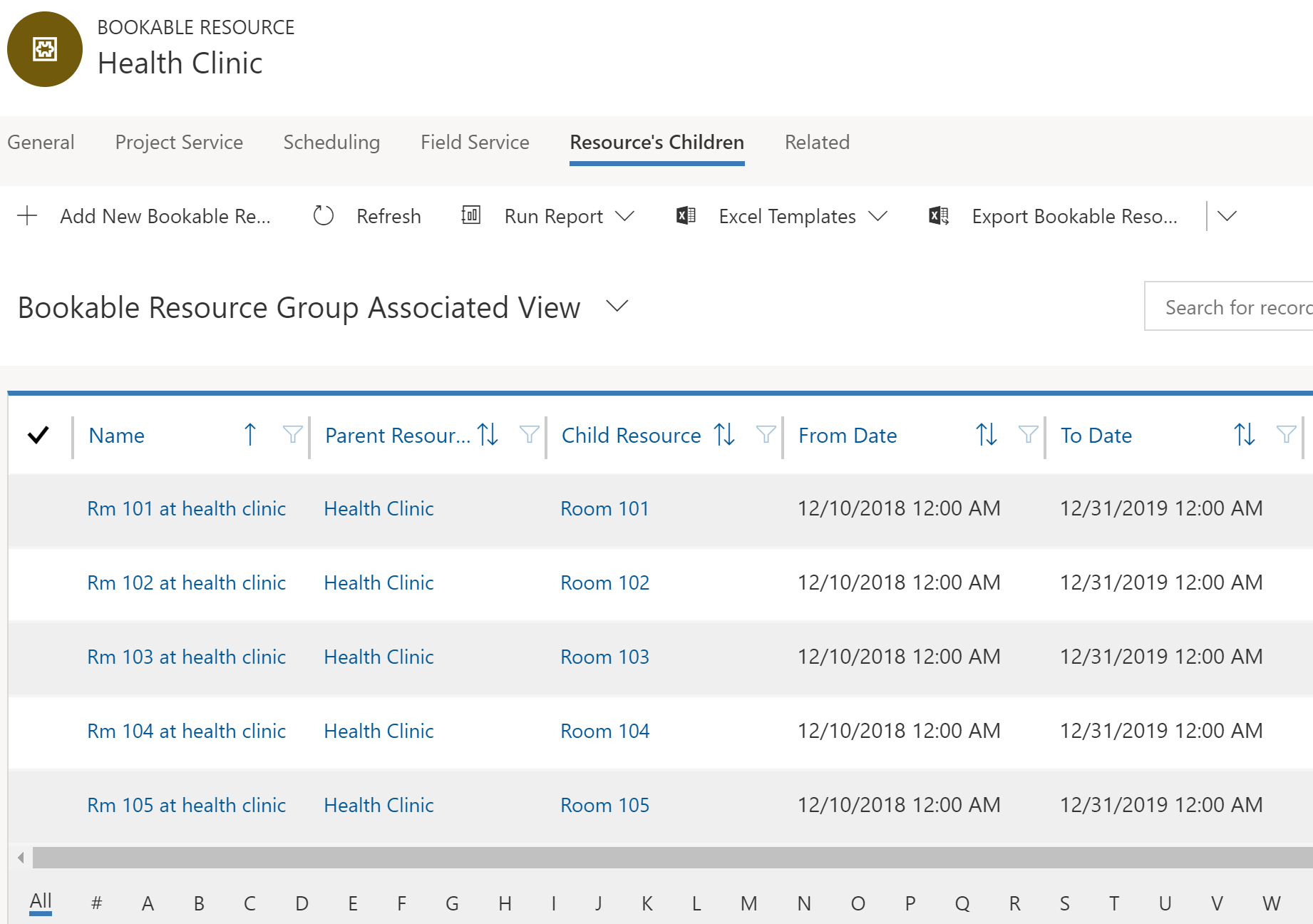
3. Създаване на съвкупност от педиатри
Създайте нова съвкупност от ресурси, за да представите педиатрите.
Задайте тип ресурс на пул и задайте тип пул на контакти, потребители, акаунти, тъй като лекарите са персонал.
Тъй като е вярно за всички записи на ресурс, можете да добавите характеристики, за да определите и направите разликите между ресурсите. В този пример „педиатри” може да е умение, което да добавите към ресурс на лекар.
Задайте Извличане на капацитет от членовете на групата на Да. Това означава, че производителността на съвкупността се базира на това колко лекаря са свързани с нея.
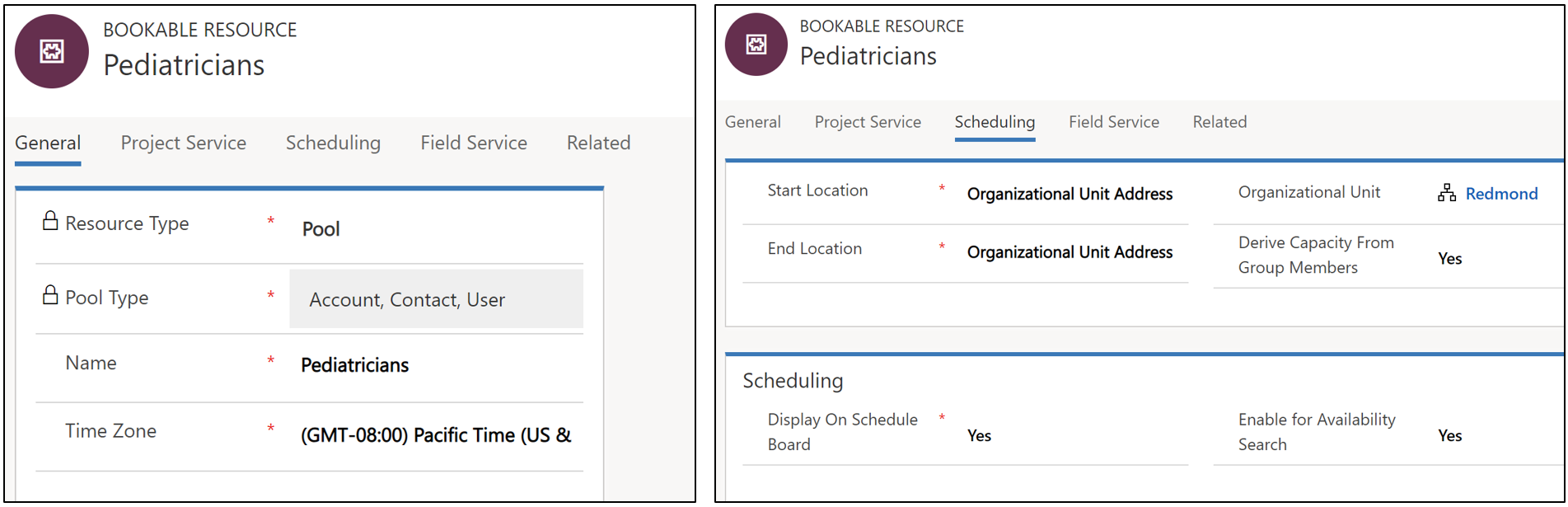
Създайте ресурси, които да представляват лекарите, и ги добавете като дъщерни елементи на ресурс към съвкупността от педиатри.
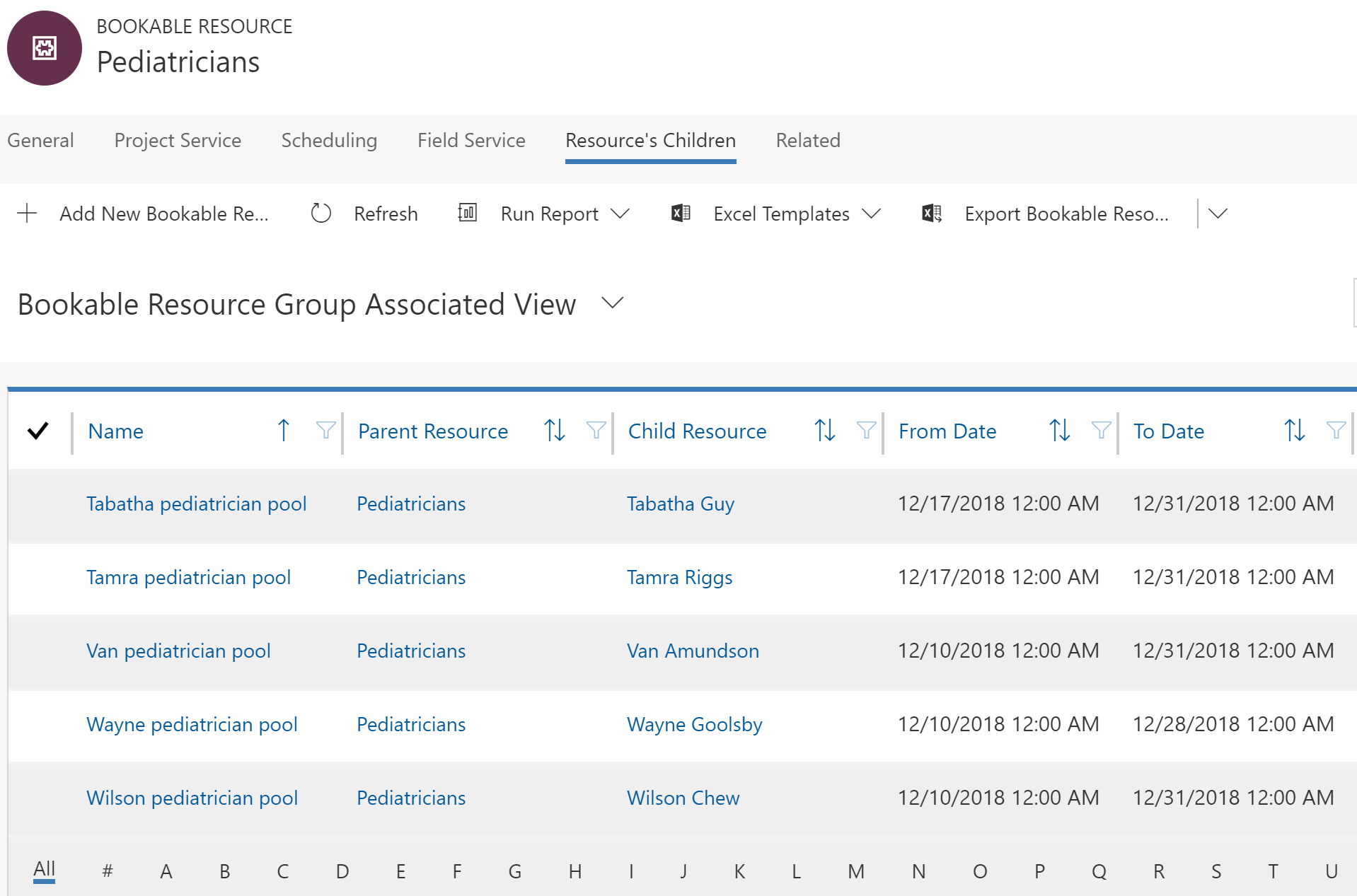
5. Свързване на съвкупността от лекари със съвкупност от помещения
След това навигирайте до оригиналния басейн на съоръжението (здравна клиника) и отидете в Асоциацията на свързаните > ресурси, които могат дасе резервират.
Задайте полето Ресурс 2 на ресурса на педиатричния лекарски пул, както се вижда на следващата екранна снимка.
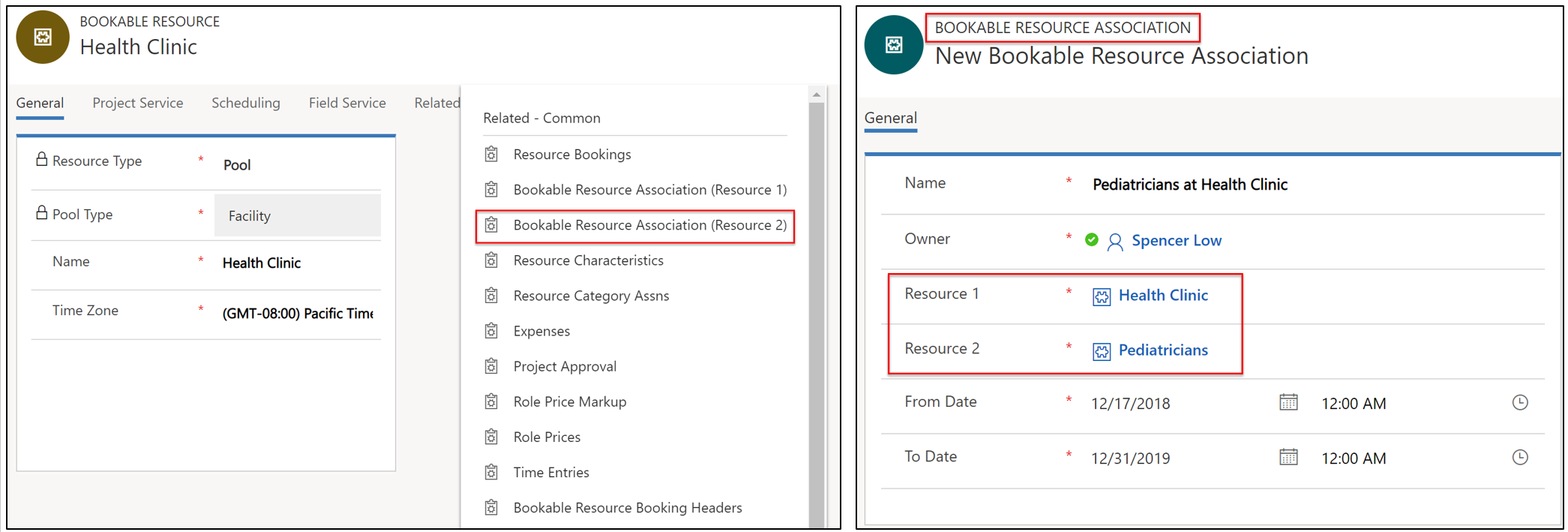
6. Създаване на група изисквания за стаи и лекари
Навигирайте до Групи изисквания за планиране на универсални ресурси + Създай >>.
В този пример създадохме група от изисквания, която призовава две стаи (помещения) и педиатър.
Задаването на част от същото към дървото на ресурсите гарантира, че стаите и педиатрите са свързани с един и същ ресурс на съоръжението чрез ресурсни деца или ресурсна асоциация.
За всяко изискване за стая задайте типа на ресурса на помещение.
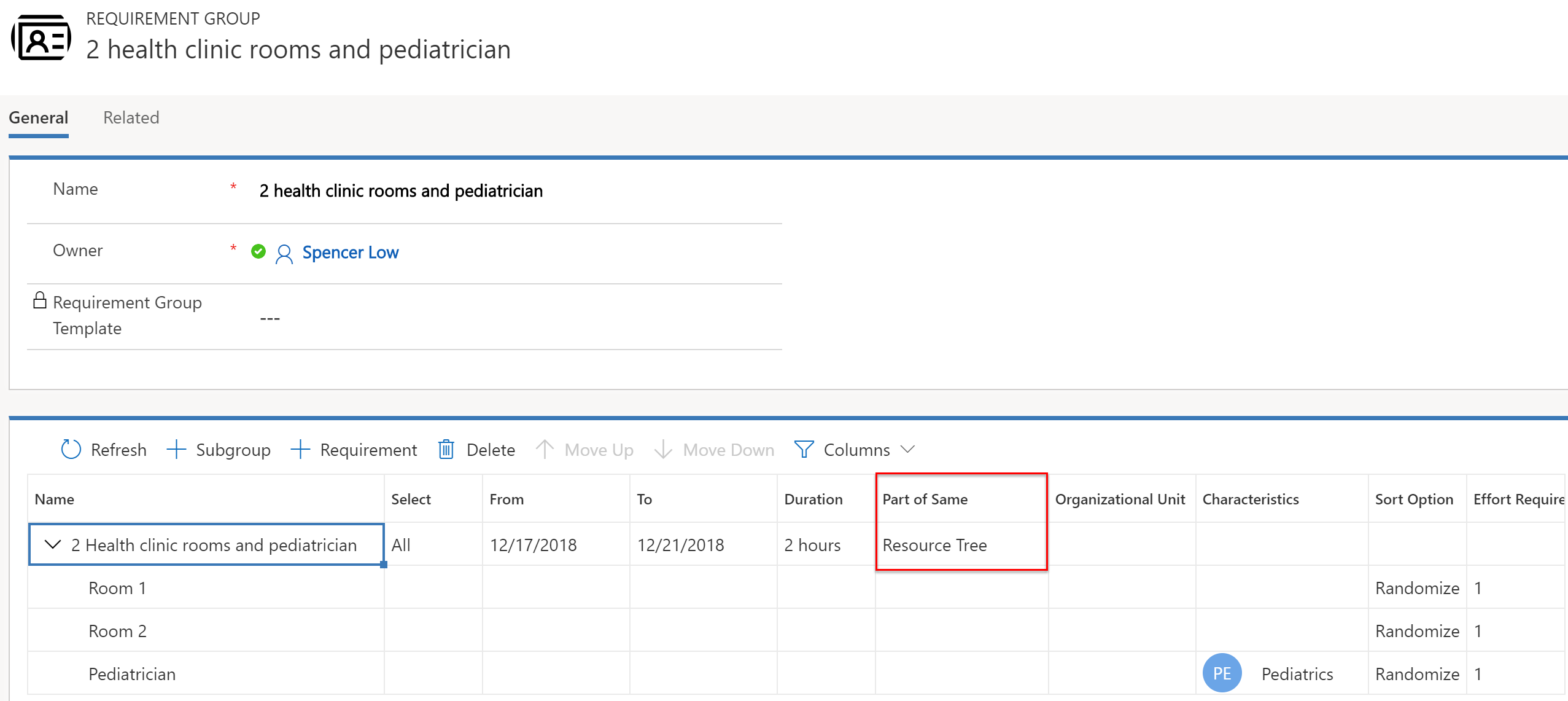
Типовете ресурси, които избирате за изискването за педиатър лекар, влияят върху резултатите от асистента по график.
На изискването, ако Тип ресурс = Тип пул и Тип пул = Потребители, Акаунти, Контакти, ресурсът на педиатър се показва в резултатите.
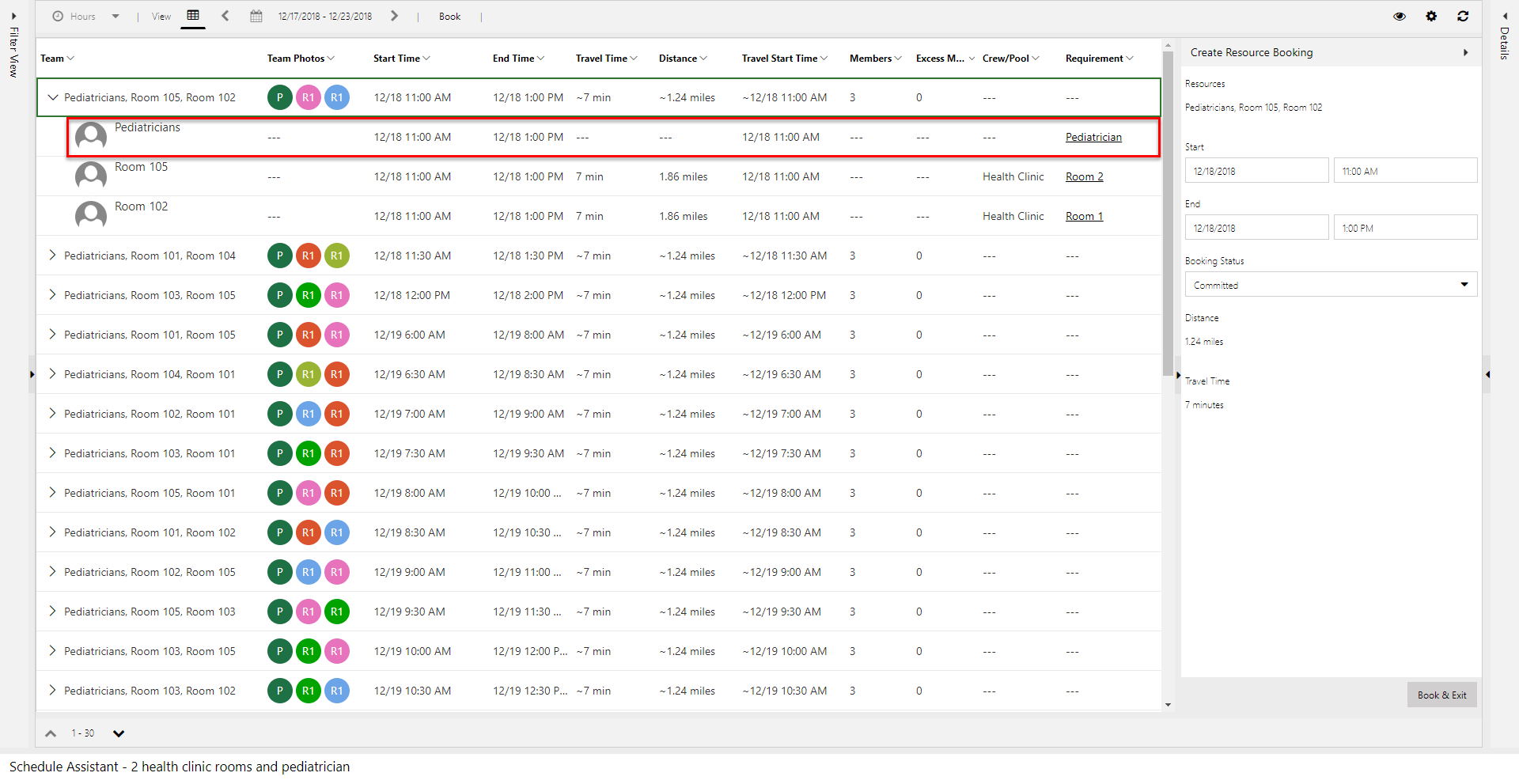
Това ви позволява да резервирате съвкупността от педиатри и да присвоите определен педиатър по-късно. Дали педиатрите показват като резултати зависи от капацитета (както е получен от броя на лекарите в басейна). Използването на съвкупността позволява на плановиците да резервират ангажименти въз основа на производителността, без да трябва да присвояват конкретен лекар към времето на планиране.
На изискването, ако Тип ресурс = Потребители, Акаунти, Контакти, (Не Pools), конкретни ресурси лекар показват в резултатите, както се вижда в следващата екранна снимка.
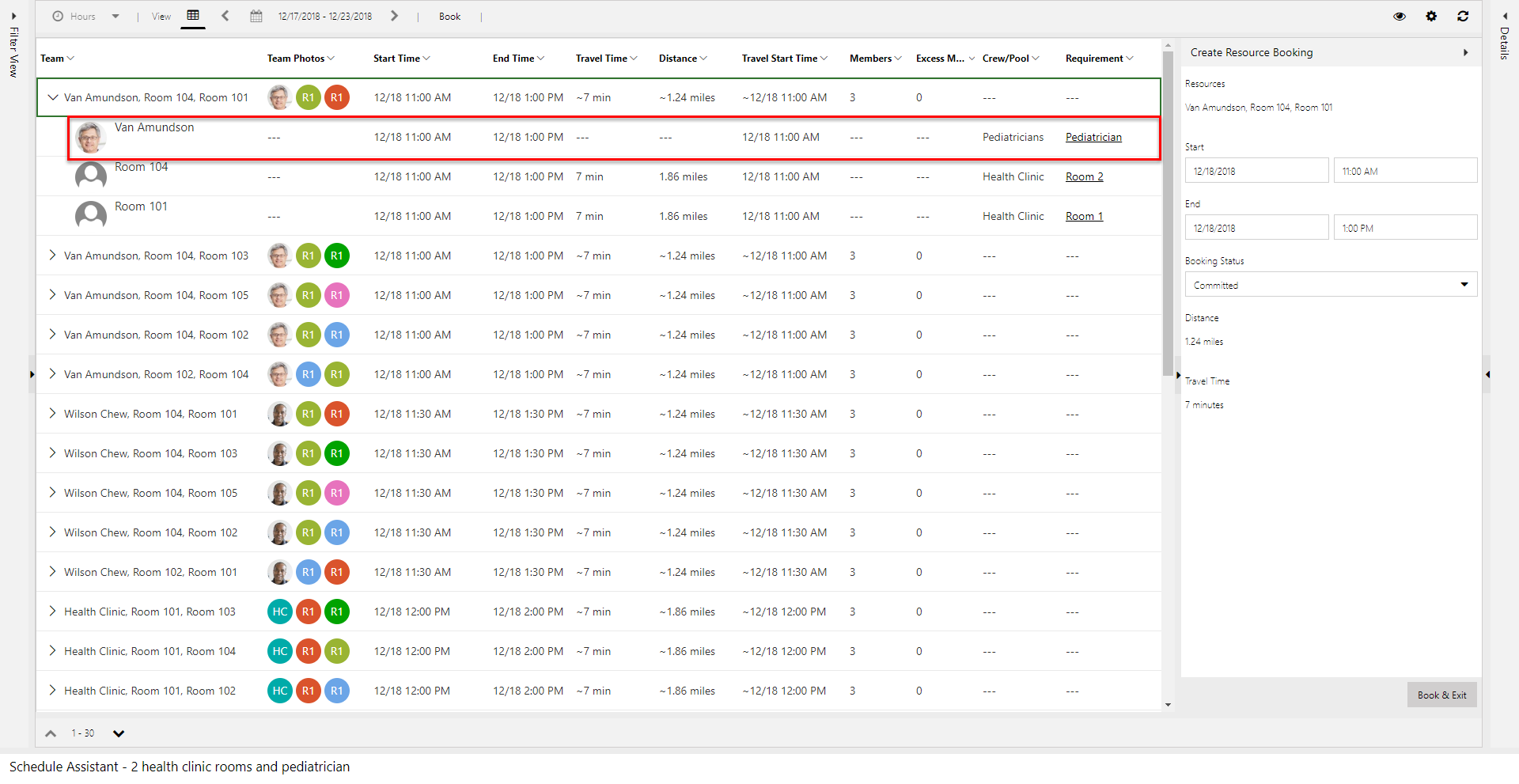
Бележка
Използвайте предпочитанията на изпълнение, за да покажете резултати на асистента на графика в удобни почасови времеви слотове.
Решения за конфигурация
Избиране на правилната месторабота в изисквания
Нека разгледаме следните типове месторабота:
- Съоръжение
- Локално
- Местоположение агностик
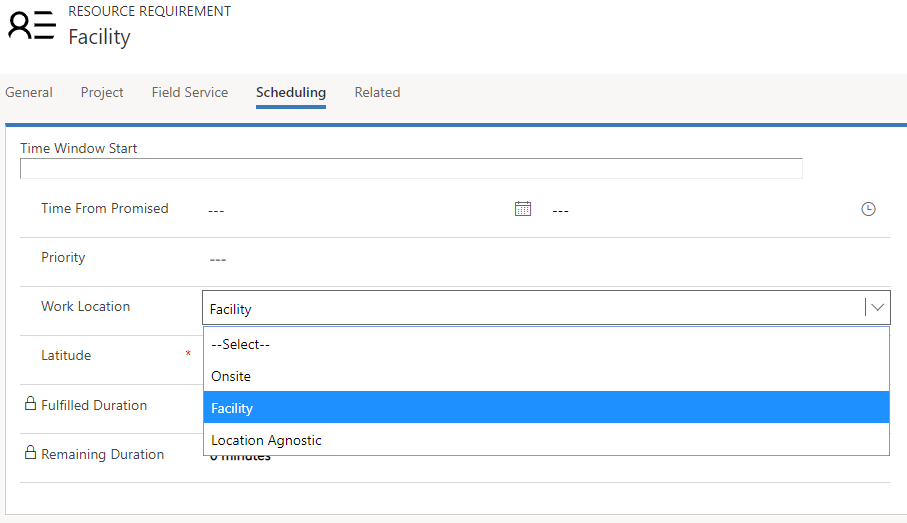
Работното място на съоръжението предполага, че взаимодействието се осъществява в съоръжението и времето за пътуване се изчислява като разстоянието между местоположението на клиента и местоположението на съоръжението. Полетата за географска ширина и дължина на изискването се използват като местоположение на клиента. Това също така означава, че поне едно съоръжение или пул от съоръжения трябва да се върне в резултатите от търсенето на асистент по график, за да бъде върнат ресурс.
Работното местоположение на обекта предполага, че взаимодействието се осъществява в местоположението на клиента, а времето за пътуване се изчислява като разстоянието между местоположението на клиента и местоположението на ресурса (обикновено полеви техник), което е променливо въз основа на графика на ресурса през този ден. Полетата за географска ширина и дължина на изискването се използват като местоположение на клиента. В резултат на това ресурсите на съоръженията и пуловете от съоръжения са изключени от резултатите.
Местоположение Агностичното работно местоположение предполага, че взаимодействието се осъществява дистанционно и местоположението на клиента, нито ресурсът се вземат предвид за планиране. Времето за пътуване не е приложимо и не се изчислява. Ресурсите на съоръжението все още могат да бъдат върнати като част от търсенето на асистента за график, но времето за пътуване няма да бъде показано или разгледано в класирането.
Опции „Част от същото” на групи изисквания
Същото местоположение: Същото местоположение означава, че само екипи от ресурси, работещи на едно и също място, ще бъдат върнати. Това използва логиката, показана в този документ, за да определи местоположението с помощта на обектите „Асоциации на ресурс” (msdyn_bookableresourceassociations) и „Група налични ресурси” (bookableresourcegroup). При използването на тази опция, независимо от това с кое определено помещение или съвкупност от помещения, различни от ресурси, които не са помещения, може да бъде свързано, всичко, което има значение, е че ресурсите са на едно и също физическо местоположение (организационна единица).
Същото дърво на ресурсите: Тази опция добавя допълнителен слой на строгост към търсенето. Това означава, че събраните екипи трябва всъщност да бъдат свързани с едно и също помещение или съвкупност от помещения, за да бъдат върнати като екип. Например, да предположим, че има едно физическо местоположение, Местоположение А.
Има 2 помещения на местоположение A: помещение 1 и помещение 2. Ако ресурс 1 е свързан с помещение 1 и е избрано „Същата дървовидна структура на ресурс”, единият екип, който може да бъде събран, е помещение 1 + ресурс 1. Съоръжение 2 и ресурс 1 не могат да бъдат върнати. Тази комбинация може обаче да бъде върната, ако „Същото местоположение” е единствената избрана опция.
Това работи по същия начин със съвкупности от помещения. Да предположим, че има едно физическо местоположение, Местоположение А. На място А са разположени 2 съоръжения, съоръжение 1 и съоръжение 2, както и басейн на съоръжението (басейн на съоръжението 1). Ако ресурс 1 е свързан със съвкупност от помещения 1 и е избрано „Същата дървовидна структура”, единият екип, който може да бъде събран, е съвкупност от помещения 1 (или едно от дъщерните помещения) + ресурс 1.
Бележка
Ако никоя от тези две опции не е избрана в релацията на изискване (msdyn_requirementrelationship) и местоработата е зададена на помещение, търсенето на асистента на графика ще се изпълни, все едно че е избрана „Същата дървовидна структура на ресурс”.
Същата организационна единица: Още по-строг вариант е същата организационна единица. Тази опция гарантира, че родителската организационна единица на ресурсите е еднаква. Той не проверява групата ресурси, които могат да се резервират, или обекта на асоциацията на ресурсите, който може да се резервира. Тя проверява само родителската организационна единица.
Ако ситуацията ви използва изисквания, които са независими от местоположението, тази опция може да се използва без която и да е от двете опции, но тя напълно игнорира двата предишно споменати обекта (асоциации и групи). Това може да работи в проста реализация, където ресурсите винаги са с персонал на едно и също място и не се нуждаете от разширената функционалност за търсене на местоположение на "съоръжението" за работно местоположение.
Бележка
Името на схемата на едно и също поле е msdyn_requirementrelationship
Кога да използвате „помещение с производителност”, „множество помещения” и „съвкупност от помещения”
Съоръжение с капацитет: тази опция се конфигурира чрез добавяне на капацитет към едно съоръжение. Тя е най-полезна, когато за плановиците е най-важно да няма прекомерно резервиране, и или нямат нужда да планират конкретни помещения, или могат да се справят с координацията лично, когато клиентите пристигнат в помещението.
Множество съоръжения: тази опция се конфигурира чрез създаване на множество ресурси на съоръжението и свързването им един с друг чрез организационна единица. Тази опция има най-много смисъл, когато всяко помещение трябва да бъде планирано индивидуално.
Басейн на съоръженията: тази опция се конфигурира чрез създаване на басейн на съоръжението и добавяне на съоръжения като членове на басейна. Тази опция има най-много смисъл, когато плановиците искат да (1) използват планиране на производителност чрез увеличаване или намаляване на съвкупността от помещения чрез добавяне или премахване на помещения и (2) използват локално планиране, при което резервациите първо се присвояват на съвкупността от помещения и след това се присвояват на членове на съвкупността. Пример: Даден хотел (съвкупност от помещения) първо се планира за уикенда, а за пътуващите се присвояват определени стаи (членове на съвкупността от помещения) по-късно, когато пристигнат.
При надстройка от Field Service v7.x до v8.x ресурсите от тип помещение може да не се покажат в резултатите от асистента на графика поради настройките на филтъра по подразбиране. За да коригирате това, отидете на Табло за график на>полеви услуги. Щракнете двукратно върху раздела на таблото за график и след това Отворете настройките по подразбиране в горния десен ъгъл. Превъртете надолу до Други настройки. Задайте Retreive Resources Query на 3.0.0.0, както се вижда на следващата екранна снимка. Оформлението на филтъра и шаблонът за клетка на ресурс също трябва да бъдат настроени на 3.0.0.0.
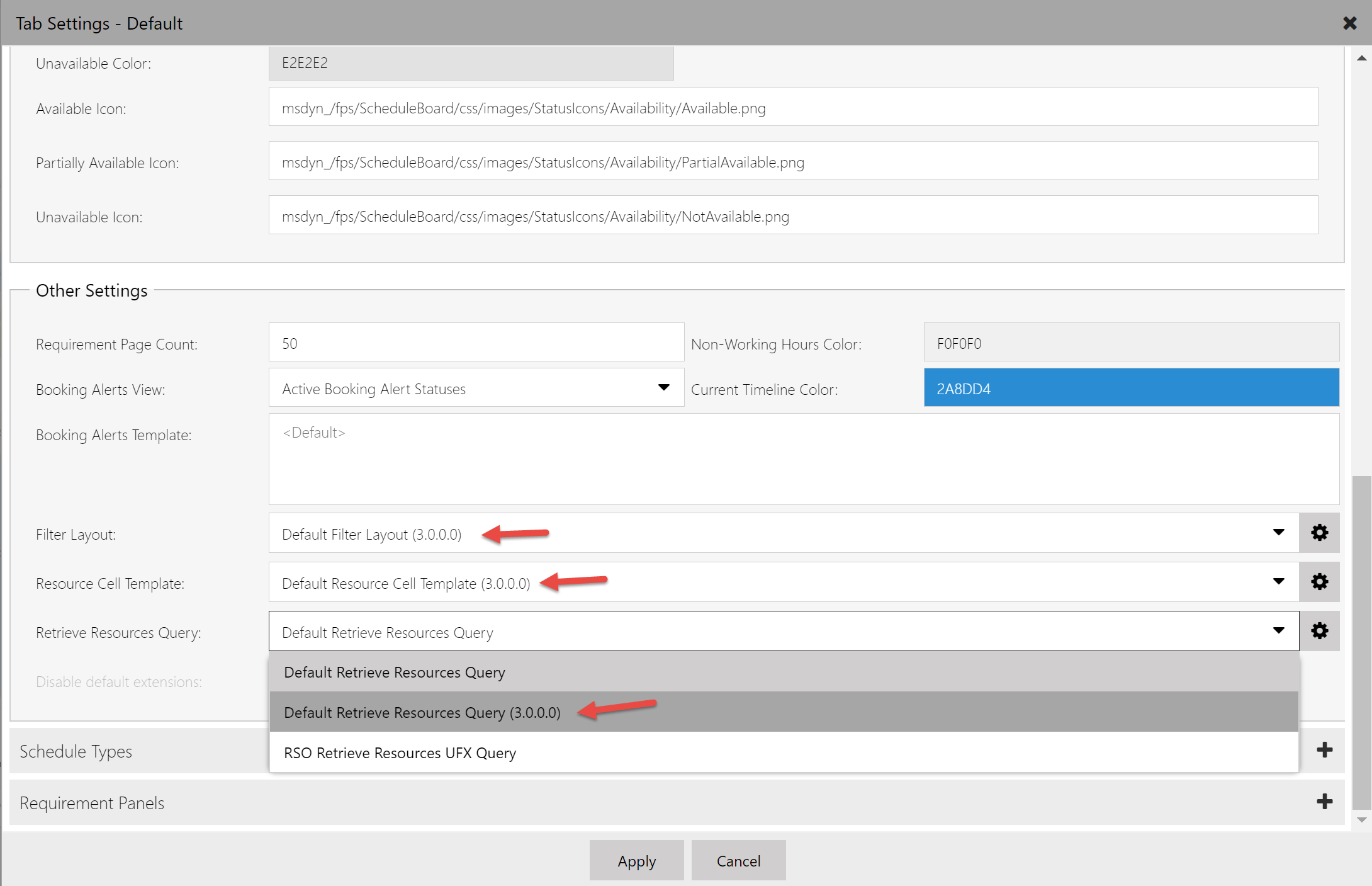
Допълнителни бележки
- За изисквания, които не са част от група изисквания, само ресурсите на съоръжението или набора от съоръжения могат да се върнат в помощника за планиране, ако Работно местоположение е зададено на Съоръжение.
- Ресурс не може да бъде добавен към две помещения (дъщерно или асоциация) едновременно.
- В момента няма конкретен начин за визуализиране на всеки ресурс, свързан с дадено съоръжение на таблото за график. Най-близкият начин за постигане на това е да филтрирате по организационни единици.
- Ръчното планиране на едно изискване към дадено съоръжение няма да създаде записи за всички ресурси, свързани с обекта.
Местоположение на съвкупността от помещения
Местоположението на съвкупността от помещения се взема от родителската организационна единица. Ако даден ресурс на помещение е член на съвкупност от помещения, местоположението на помещението се взема от ресурса на съвкупност. Например, ако създадете съоръжение с местоположение/организационна единица на местоположение А и добавите това съоръжение към басейн, който се намира на място Б, съоръжението се счита за разположено на място Б , докато остава в басейна.
Местоположение на резервация
Когато даден екип е избран и резервиран, географската ширина и дължина на местоположението на резервираното помещение/съвкупност от помещения ще се съхрани в записа на резервацията. Местоработата също ще бъде зададена въз основа на местоработата, използвана при резервирането в асистента на графика. При следните условия местоработата, географската ширина и дължина все още ще бъдат зададени в резервацията:
- Ако резервациите са създадени без използването на асистента на графика
- Ако местоработата на изискването е зададена на помещение
- Има стойности за географска ширина и дължина в изискването
Обратна връзка
Очаквайте скоро: През цялата 2024 г. постепенно ще отстраняваме проблемите в GitHub като механизъм за обратна връзка за съдържание и ще го заменим с нова система за обратна връзка. За повече информация вижте: https://aka.ms/ContentUserFeedback.
Подаване и преглед на обратна връзка за